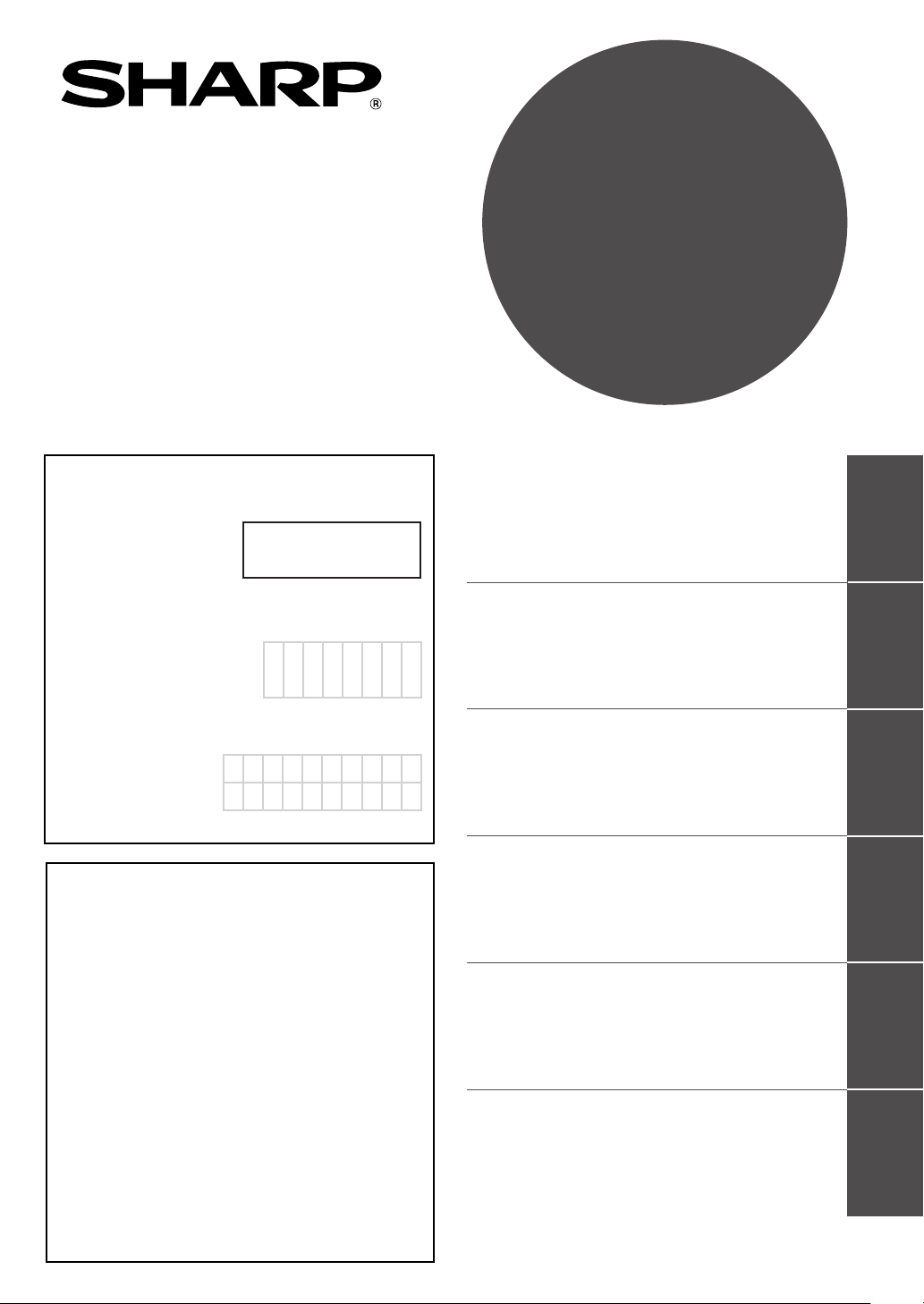
AR-NS2
AR-NS2
SOVELLUS NUMERO
APPLIKATIONSNUMMER
APPLIKASJON NUMMER
ALKALMAZÁS SZÁMA
ČÍSLO APLIKACE
NUMER PROGRAMU
LAITTEEN SARJANUMERO
MASKINENS SERIENUMMER
MASKIN-SERIENUMMER
GÉP GYÁRTÁSI SZÁMA
SÉRIOVÉ ČÍSLO ZAŘÍZENÍ
NUMER SERYJNY URZĄDZENIA
TUOTEAVAIN
PRODUKT NØGLE
PRODUKTNØKKEL
TERMÉKKULCS
PRODUKTOVÝ KLÍČ
KLUCZ PRODUKTU
Sharpdeskin käyttöoikeustunnukset (10 käyttäjälle)
Sharpdesk Licensnumre(til 10 brugere)
Sharpdesk Lisensnummer (for 10 brukere)
Sharpdesk Licenckódok (10 felhasználó részére)
Licenční čísla Sharpdesk (pro 10 uživatelů)
Numery licencji na korzystanie z programu Sharpdesk
(dla 10 użytkowników)
VERKKOSKANNERILAAJENNUS
KÄYTTÖOHJE
NETVÆRKS SCANNER KIT
BRUGSANVISNING
EKSPANSJONSSETT TIL
NETTVERKSSKANNER
BRUKSANVISNING
HÁLÓZATI SZKENNER BŐVITŐ
KIT
FELHASZNÁLÓI KÉZIKÖNYV
MODUL SÍŤOVÉHO
SKENOVÁNÍ
SUOMI NORSK MAGYAR
ČEŠTINA
PROVOZNÍ PŘÍRUČKA
MODUŁ SKANERA
SIECIOWEGO
PODRĘCZNIK OBSŁUGI
POLSKIDANSK
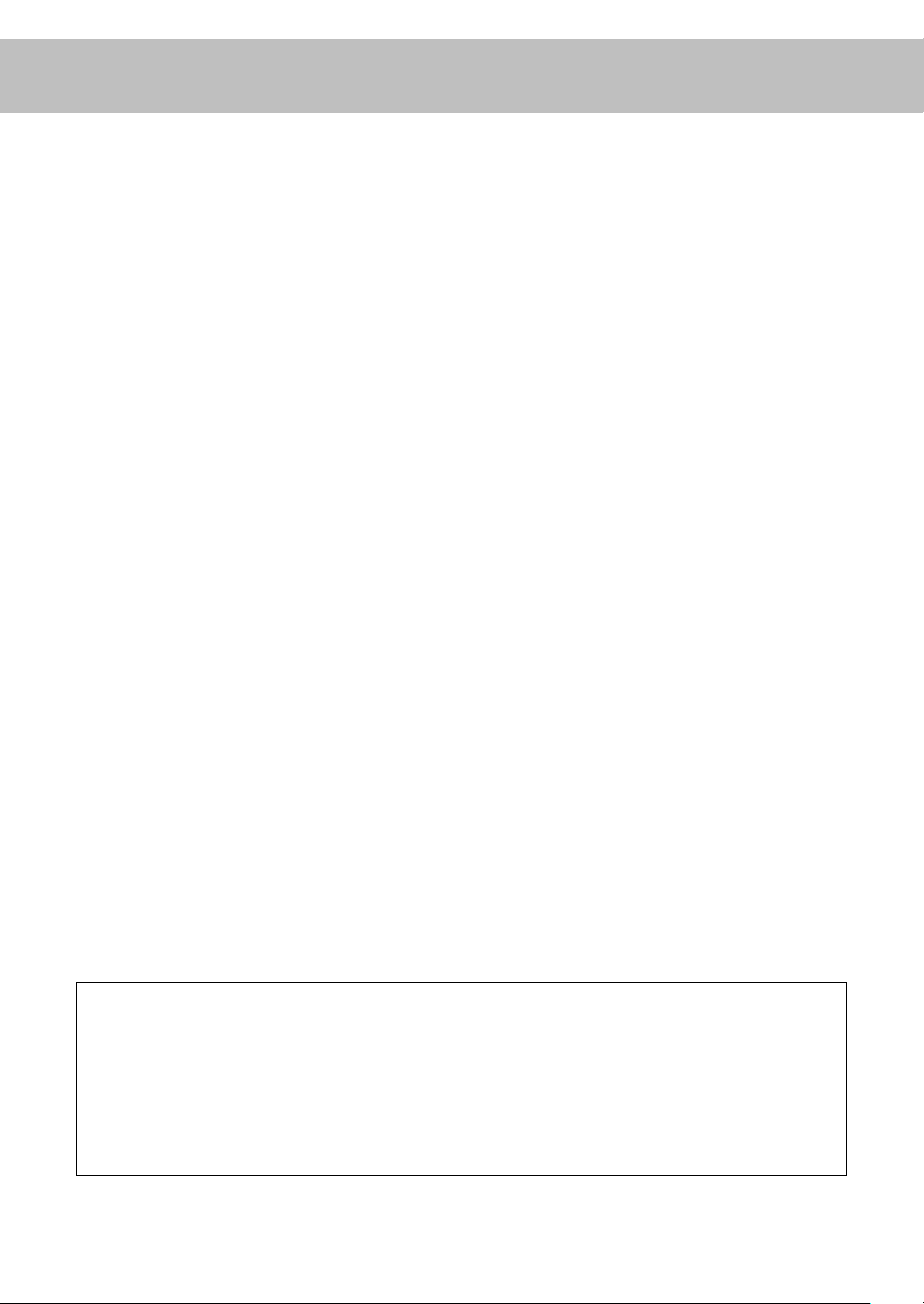
POLSKI
Ważne
●
W niniejszym podręczniku założono, iż osoba dokonująca instalacji produktu oraz jego
użytkownik, potrafią obsługiwać system Microsoft Windows.
●
Wyjaśniono w nim jedynie funkcje, z których można korzystać po zainstalowaniu modułu skanera
sieciowego. Informacje dotyczące kopiowania i drukowania znaleźć można w podręcznikach
dołączonych do Cyfrowa laserowa kopiarka/drukarka oraz modułu drukarki.
●
Programy są dostępne w wersjach angielskiej, niemieckiej, francuskiej, włoskiej, hiszpańskiej,
holenderskiej i szwedzkiej.
Jeśli określony język nie jest obsługiwany, zaleca się zainstalowanie angielskiej wersji programu.
●
Szczegółowe informacje dotyczące oprogramowania zawartego na dysku CD znaleźć można w
podręczniku użytkownika (w formacie PDF) zamieszczonym na tym samym dysku.
●
Informacje dotyczące systemu operacyjnego znajdują się w dołączonym do niego podręczniku.
Istnieje również możliwość skorzystania z funkcji pomocy bezpośredniej.
●
Wygląd ekranów przedstawionych w niniejszym podręczniku może być inny niż w rzeczywistości
i zależy od rodzaju używanego komputera i jego ustawień.
●
Wygląd przedstawionych w niniejszym podręczniku komunikatów panelu Cyfrowa laserowa
kopiarka/drukarka może być w inny niż w rzeczywistości i zależy od modelu urządzenia.
Gwarancja
Pomimo wielu starań o zachowanie wysokiej jakości niniejszego podręcznika, firma Sharp nie
udziela żadnych gwarancji odnośnie jego zawartości. Wszystkie informacje zawarte w niniejszym
podręczniku mogą ulec zmianie bez powiadomienia. Firma Sharp nie ponosi odpowiedzialności
za jakiekolwiek straty lub szkody, bezpośrednie lub pośrednie, które wynikają lub są związane z
korzystaniem z niniejszego podręcznika.
© Copyright SHARP Corporation 2001. Wszelkie prawa zastrzeżone. Reprodukcja, adaptacja lub
tłumaczenie podręcznika bez uprzedniej pisemnej zgody jest zabroniona, z wyjątkiem sytuacji
przewidzianych w prawie autorskim.
Informacje dotyczące znaków towarowych
●
Sharpdesk jest zastrzeżonym znakiem towarowym firmy Sharp Corporation.
●
Microsoft, Windows, Windows NT oraz Internet Explorer są znakami towarowymi firmy Microsoft
Corporation w Stanach Zjednoczonych Ameryki i innych krajach.
●
Netscape Navigator jest znakiem towarowym firmy Netscape Communications Corporation.
●
Acrobat oraz Adobe są znakami towarowymi firmy Adobe Systems Incorporated.
●
Eastman Software jest znakiem towarowym firmy Eastman Kodak Company.
●
Wszystkie inne nazwy firm oraz produktów, które pojawiają się w niniejszym podręczniku są
znakami towarowymi odpowiednich firm.
Korzystanie z funkcji skanera sieciowego wymaga zainstalowania w Cyfrowa laserowa kopiarka/
drukarka opcjonalnej karty serwera druku (AR-NC5J) oraz modułu drukarki (AR-P11) z pamięcią
rozbudowaną do 160 MB. Aby uzyskać więcej informacji, należy skontaktować się z dealerem
firmy SHARP.
*Urządzenie AR-P11 posiada standardowo 32 MB pamięci. Jej rozszerzenie wymaga co
najmniej 128 MB pamięci dostępnej w sprzedaży. Parametry modułów, które można
wykorzystać do rozbudowy pamięci, można znaleźć w podręczniku dołączonym do modułu
drukarki.
170
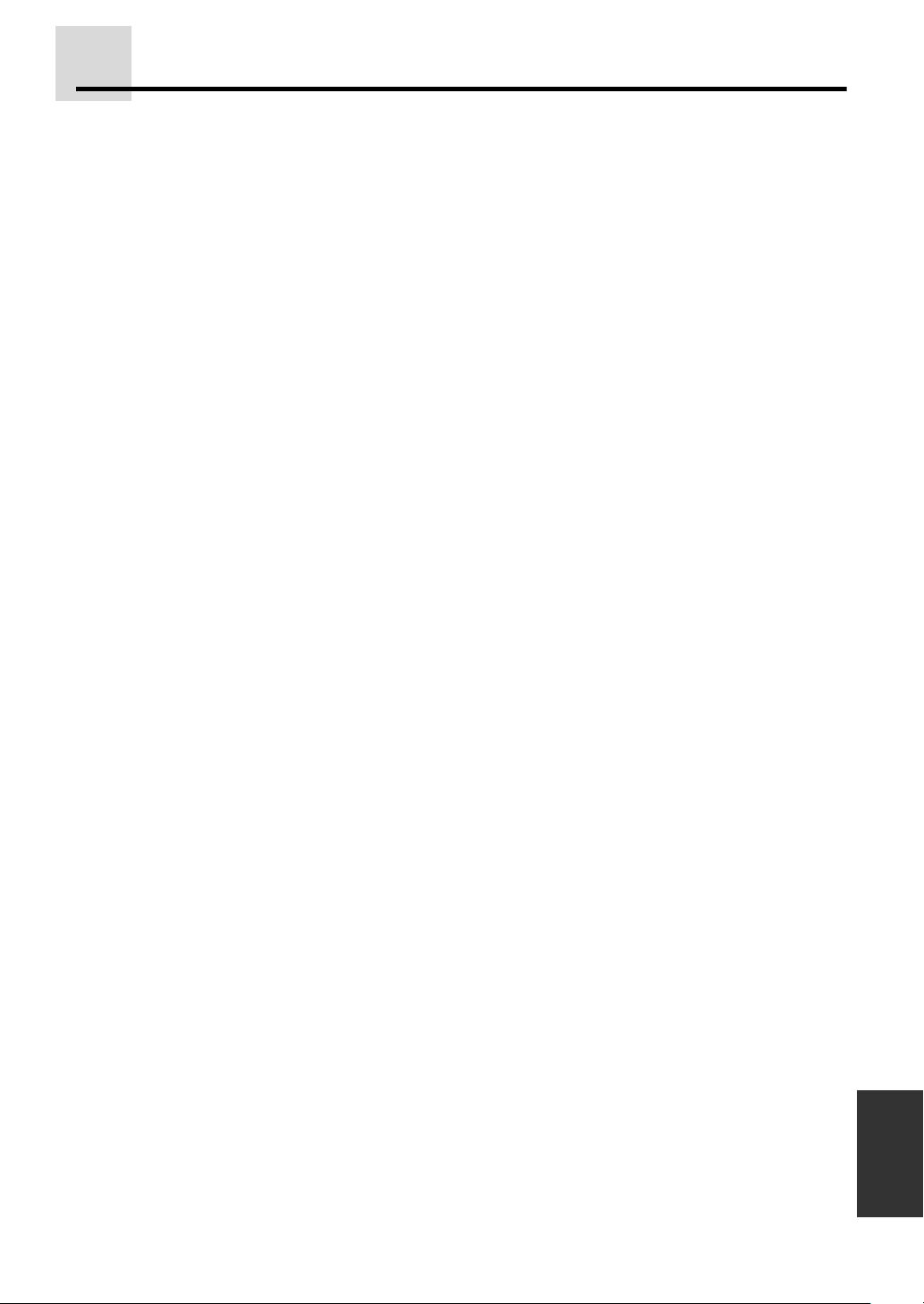
Treść
Wprowadzenie................................................................................................. 172
Wprowadzenie................................................................................................. 173
Ustawienia z poziomu strony internetowej........................................................................173
Informacje o stronie internetowej ......................................................................................174
Konfiguracja haseł...............................................................................................................175
Podstawowe ustawienia skanowania sieciowego ............................................................ 175
Konfiguracja serwera pocztowego i serwera DNS............................................................176
Konfiguracja miejsc docelowych .......................................................................................176
Sprawdzenie adresu IP Cyfrowa laserowa kopiarka/drukarka ........................................177
Korzystanie ze skanera sieciowego.............................................................. 179
Korzystanie z funkcji skanera sieciowego ........................................................................179
Ustawienia skanowania .......................................................................................................183
Ustawianie jakości/gęstości ..............................................................................................183
Ustawianie rozdzielczości ................................................................................................. 184
Ustawianie formatu ...........................................................................................................184
Ustawianie formatu oryginału............................................................................................185
Ustawianie skanowania dwustronnego (po zainstalowaniu opcjonalnego RSPF)............ 186
Orientacja obrazu oraz standardowa orientacja oryginału podczas skanowania ............. 187
Program operatora ......................................................................................... 188
Korzystanie z programu operatora..................................................................................... 188
Zmiana ustawień domyślnych skanowania ....................................................................... 188
Ustawianie kontroli kont ....................................................................................................189
Network Scanner Utilities CD-ROM (dla systemu Windows)...................... 190
Oprogramowanie..................................................................................................................190
Sharpdesk (Program zarządzający dokumentami) ........................................................... 190
Network Scanner Tool ...................................................................................................... 190
SHARP TWAIN AR/DM ....................................................................................................190
Podręczniki użytkownika dotyczące oprogramowania ....................................................191
Instalacja programu Acrobat Reader (Zostanie zainstalowana angielska wersja językowa).... 191
Instalacja oprogramowania.................................................................................................192
Instalacja programu Sharpdesk oraz Network Scanner Tool (Wybierz angielską wersję językową)...192
Konfiguracja Network Scanner Tool ................................................................................. 193
Instalacja oprogramowania SHARP TWAIN AR/DM ........................................................ 195
Deinstalacja oprogramowania ............................................................................................196
Deinstalacja oprogramowania z Panelu sterowania ......................................................... 196
Deinstalacja oprogramowania przy użyciu programu deinstalacyjnego Sharpdesk .........196
Rozwiązywanie problemów ........................................................................... 197
Komunikaty o błędach pojawiające się przy błędach komunikacji.................................199
Istotne wskazówki dotyczące skanowania do wiadomości pocztowej...........................199
POLSKI
Parametry ........................................................................................................ 201
Słowniczek ...................................................................................................... 202
171

Wprowadzenie
Moduł skanera sieciowego AR-NS2 wzbogaca Cyfrowa laserowa kopiarka/drukarka firmy SHARP
o nową funkcję skanowania sieciowego.
Cyfrowa laserowa kopiarka/drukarka z funkcją skanera sieciowego pozwala na skanowanie
dokumentów sporządzonych na papierze, fotografii, oraz innych wydruków i zachowywanie ich w
postaci pliku danych. Plik taki może zostać następnie wysłany do serwera plików lub komputera
za pomocą sieci firmowej (intranet) lub przez Internet.
W zależności od tego, gdzie skanowane dane mają zostać wysłane, istnieje możliwość wyboru
jednego z trzech przedstawionych poniżej sposobów transmisji.
Skanowana informacja może zostać
1.
wysłana do urządzenia pamięci masowej
w sieci (do okre lonego katalogu w
serwerze FTP). (W dalszej części
niniejszego podręcznika sposób ten jest
określany jako
Podczas wysyłania skanowanego obrazu
do serwera FTP istnieje również
możliwość wysłania wiadomości e-mail z
informacją o miejscu przechowywania
pliku obrazu. (W dalszej części niniejszego
podręcznika sposób ten jest określany
jako
"
skanuj
"
skanuj do FTP").
do FTP (Hiperłącze)".
2.
Skanowany obraz może zostać wysłany
do określonego komputera. (W dalszej
części niniejszego podręcznika sposób
ten jest określany jako "skanuj do
komputera").
* Korzystać z tej funkcji wymaga zainstalowania w
komputerze oprogramowania zawartego na dołączonym
do urządzenia dysku CD. (Patrz strona 190)
Skanowany obraz może zostać wysłany do
3.
odbiorcy wiadomości e-mail. (W dalszej
części niniejszego podręcznika sposób ten
jest określany jako
pocztowej
* Istnieją pewne ograniczenia korzystania z funkcji
skanowania do wiadomości pocztowej.
Przed skorzystaniem z tej funkcji należy dokładnie
zapoznać się z jej opisem na stronie 199.
"
"
skanuj do wiadomości
).
172
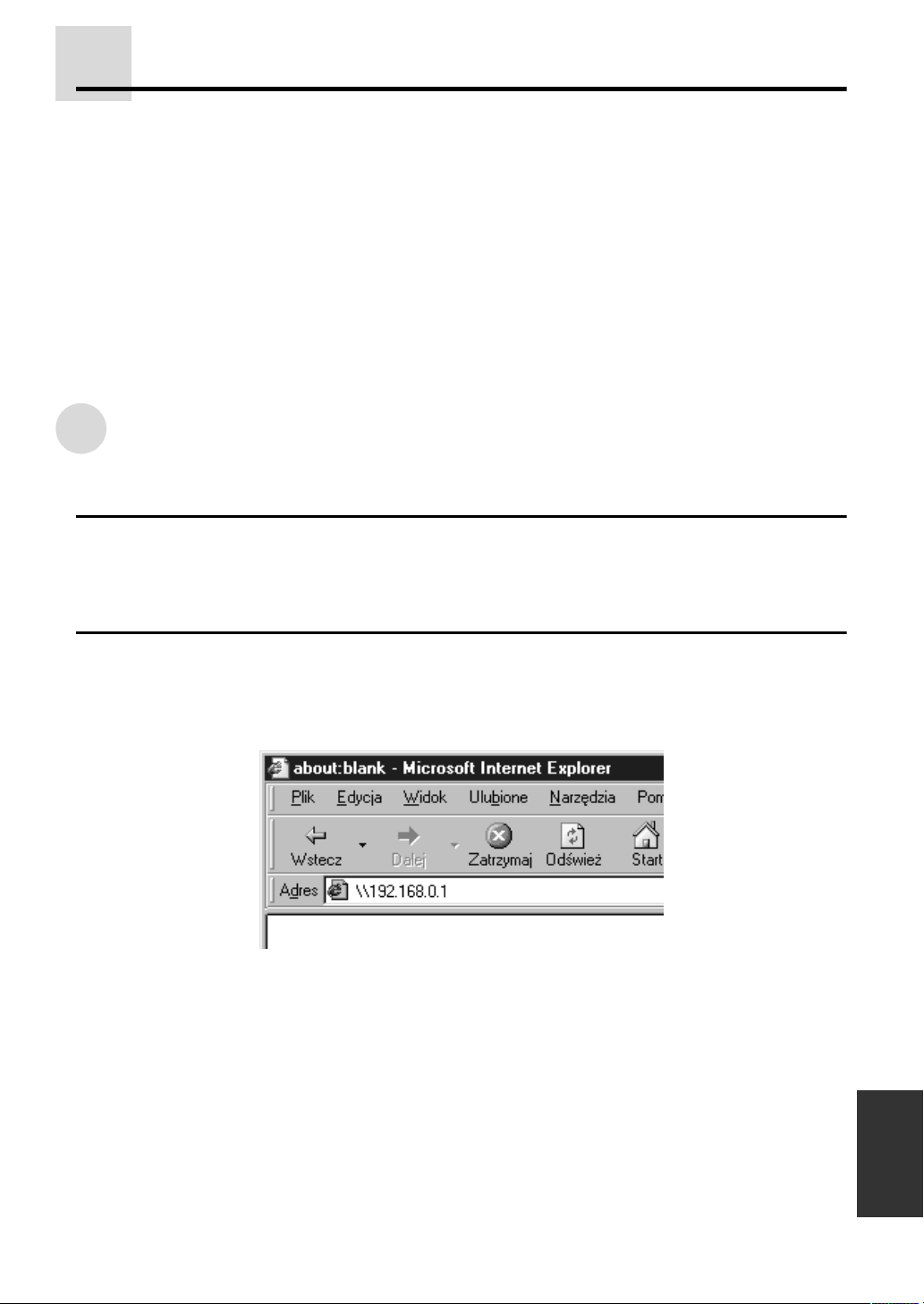
Wprowadzenie
Korzystanie z funkcji skanera sieciowego wymaga dokonania następujących ustawień:
1. Ustawienie haseł
Ustawienie hasła administratora oraz haseł użytkowników. (Jeśli hasła nie są potrzebne, etap
ten można pominąć).
2. Dokonanie podstawowych ustawień skanowania sieciowego.
Wybór sposobu transmisji danych przez skaner sieciowy oraz ustawienie funkcji skanowania do
wiadomości pocztowej.
3. Konfiguracja serwera pocztowego i serwera DNS
Konfiguracja serwera pocztowego i serwera DNS w zależności od wybranej metody transmisji
danych.
4. Konfiguracja miejsc docelowych
Konfiguracja miejsc docelowych, do których mają być wysyłane skanowane obrazy.
Ustawienia z poziomu strony internetowej.
W celu dokonania ustawień należy z komputera połączyć się z serwerem WWW Cyfrowa
laserowa kopiarka/drukarka.
Uruchom przeglądarkę internetową.
1
●
Obsługiwane przeglądarki:
Netscape Navigator w wersji 4.0 lub nowszej
Internet Explorer w wersji 4.0 lub nowszej
W polu adresowym przeglądarki internetowej wprowadź adres IP
2
Cyfrowa laserowa kopiarka/drukarka.
●
Jeśli adres IP nie jest znany, wydrukuj stronę stanu sieci z cyfrowej laserowej
kopiarki/drukarki. (Patrz strona 177.)
●
Po uzyskaniu połączenia w oknie przeglądarki pojawi się poniższa strona WWW
(strona informacji o urządzeniu).
POLSKI
173
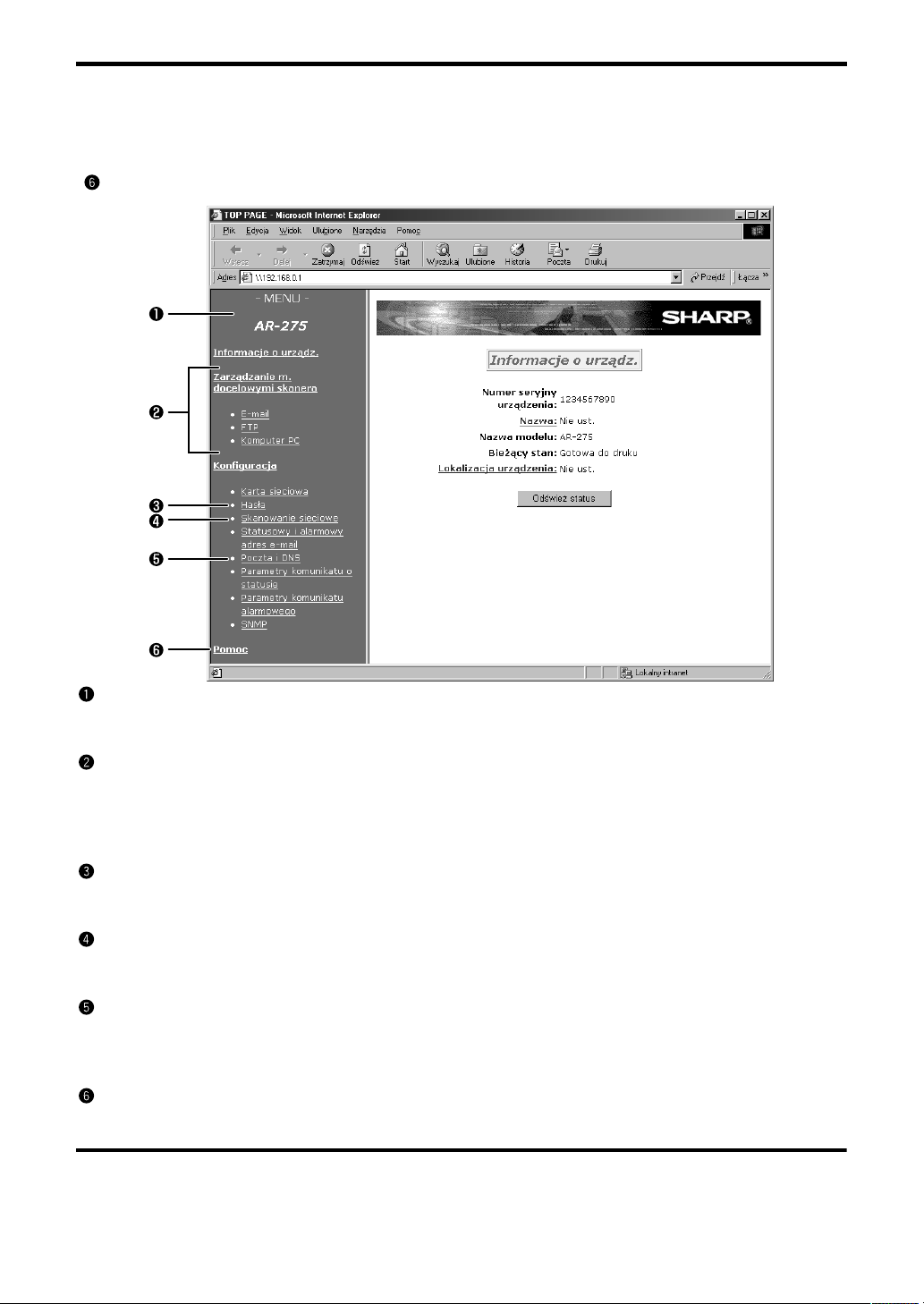
Wprowadzenie
Informacje o stronie internetowej
Ustawienia dokonane są na przedstawionej poniżej stronie internetowej. Po lewej stronie okna
wyświetlane jest menu. Kliknij każdą z pozycji menu i dokonaj zadanych ustawień.
Więcej informacji na temat procedur dokonywania ustawień uzyskać można klikając przycisk Pomoc
( ). Przed dokonaniem ustawień zapoznaj się ze wskazówkami zawartymi w systemie pomocy.
174
Menu
W tym miejscu wyświetlane są ustawienia. Kliknij odpowiednią pozycję i dokonaj żądanych
ustawień.
Menu Zarządzanie miejscami docelowymi skanera (patrz strona 176)
Istnieje możliwość ustawienia miejsc docelowych dla funkcji skanowania do serwera FTP,
skanowania do serwera FTP (hiperłącze), skanowania do komputera oraz skanowania do
wiadomości pocztowej. Istnieje również możliwość edycji lub usunięcia ustawionych wcześniej
miejsc docelowych.
Konfiguracja hasła (patrz następna strona)
W celu zabezpieczenia ustawień dokonanych na stronie internetowej istnieje możliwość
utworzenia hasła.
Konfiguracja skanowania sieciowego (patrz następna strona)
Opcja ta pozwala na wybór sposobu wysyłania danych przez skaner sieciowy oraz dokonanie
ustawień dla funkcji skanowania do wiadomości pocztowej.
Konfiguracja poczty i DNS(patrz strona 176)
Pozwala na dokonanie ustawień serwera pocztowego i serwera DNS dla funkcji skanowania do
wiadomości pocztowej oraz skanowania do serwera FTP (hiperłącze) oraz w celu wprowadzenia
nazwy hosta zamiast numeru IP podczas zachowywania miejsca docelowego transmisji danych.
Pomoc
Zawiera szczegółowe procedury odnośnie każdego z ustawień menu.
UWAGA
●
Podczas dokonywania ustawień na powyższej stronie WWW nie można wprowadzać
następujących znaków:
< > & " #
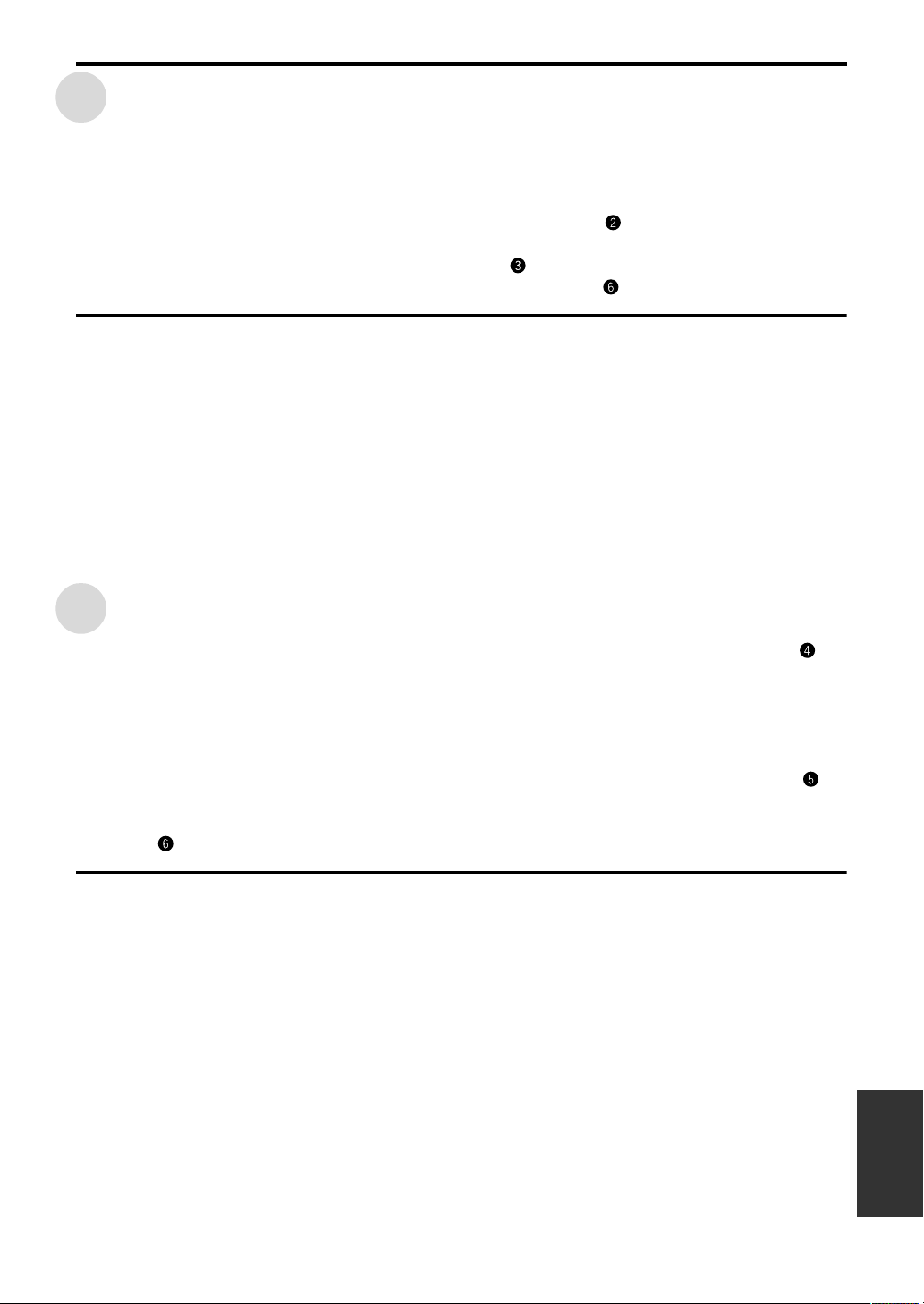
Wprowadzenie
Konfiguracja haseł
Hasła służą do ograniczenia dostępu do strony WWW i zabezpieczenia dokonanych ustawień.
Ustawienie haseł nie jest konieczne dla działania skanera sieciowego.
Hasło można ustawić dla administratora oraz dla każdego z użytkowników. Hasło użytkownika
zapewnia dostęp do strony internetowej i umożliwia określenie, edycje oraz usuwanie miejsc
docelowych w menu Zarządzanie miejscami docelowymi skanera ( na poprzedniej stronie). Nie
pozwala ono jednak na zmianę ustawień w menu konfiguracji.
Aby ustawić hasło, kliknij "Hasła" w menu strony WWW ( na poprzedniej stronie). Więcej informacji
na temat ustawiania haseł można uzyskać klikając przycisk "Pomoc" ( na poprzedniej stronie).
UWAGI
●
Hasło musi składać się ze znaków alfanumerycznych i nie może przekraczać długości
siedmiu znaków. W hasłach są rozróżniane wielkie i małe litery.
●
Podczas ustawiania hasła po raz pierwszy należy dla starego hasła administratora
wprowadzić "Sharp".
●
W przypadku uaktywnienia zabezpieczenia z wykorzystaniem hasła bez wprowadzenia
żadnego hasła, używane będzie hasło ustawione poprzednio. Jeśli hasło nie zostało
wcześniej ustawione, używane będzie hasło "Sharp".
●
Po ustawieniu hasła system będzie wymagał jego podania przy każdej próbie dostępu do
chronionych ustawień. W polu "Nazwa użytkownika" należy wprowadzić "user" w
przypadku użytkownika lub "admin" w przypadku administratora.
Podstawowe ustawienia skanowania sieciowego
W menu na stronie użytkownika na stronie internetowej kliknij Skanowanie sieciowe ( na
poprzedniej stronie), a następnie wybierz sposób wysyłania skanowanych obrazów przez Cyfrowa
laserowa kopiarka/drukarka. Zaznacz pole wyboru obok wybranego sposobu transmisji, a
następnie dokonaj dalszych ustawień.
Funkcja skanowania do wiadomości pocztowej korzysta z protokołu SMTP w celu wysłania
skanowanych obrazów w postaci załącznika wiadomości e-mail. Aby dokonać ustawień funkcji
skanowania do wiadomości pocztowej, w menu strony internetowej kliknij "Poczta i DNS" ( na
poprzedniej stronie).
Więcej informacji na temat procedur dokonywania ustawień można uzyskać klikając przycisk
"Pomoc" ( na poprzedniej stronie).
UWAGA
●
Istnieją pewne ograniczenia korzystania z funkcji skanowania do wiadomości
pocztowej. Przed użyciem tej funkcji należy zapoznać się z komentarzem na stronie 199.
POLSKI
175
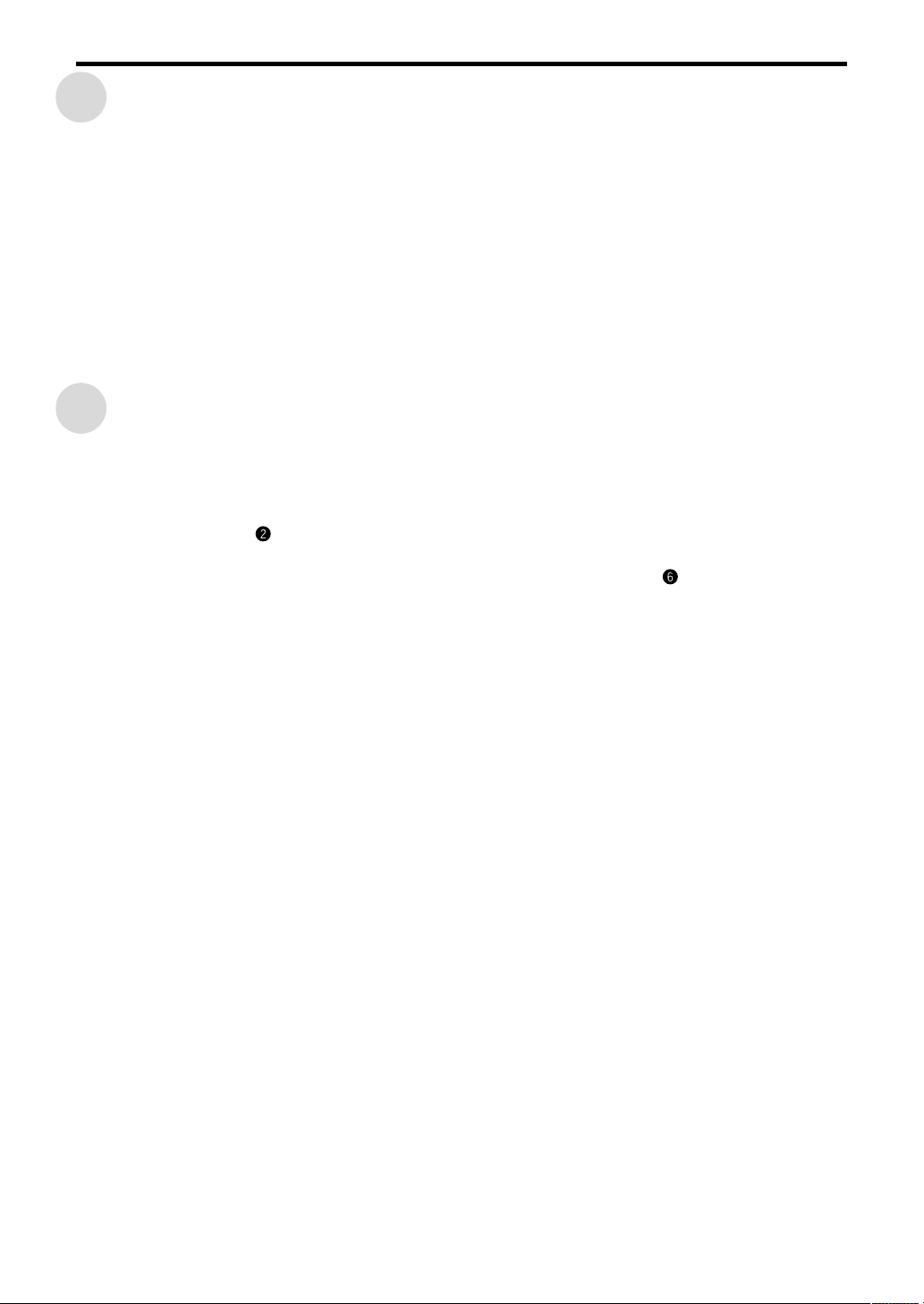
Wprowadzenie
Konfiguracja serwera pocztowego i serwera DNS
Funkcja skanowania do wiadomości pocztowej oraz skanowania do FTP (Hiperłącze) korzysta z
protokołu SMTP. Aby użyć jednego z wymienionych sposobów transmisji danych, w menu strony
internetowej kliknij "Poczta i DNS", a następnie wprowadź żądane informacje pod nagłówkiem
"Konfiguracja poczty". (Strona ta jest także wyświetlana po kliknięciu "Konfiguracja poczty i DNS"
na stronie "Skanowanie sieciowe".)
Po wprowadzeniu nazwy serwera w polu "Podstawowy serwer pocztowy" lub "Dodatkowy serwer
pocztowy" pod nagłówkiem "Konfiguracja poczty" należy dokonać ustawień serwera DNS pod
nagłówkiem "Konfiguracja DNS".
Ustawień serwera DNS (Konfiguracja DNS) należy dokonać także po wprowadzeniu nazwy hosta
w polu "Nazwa hosta lub adres IP" podczas dokonywania ustawień funkcji skanowania do FTP
(Hiperłącze) lub skanowania do komputera.
Konfiguracja miejsc docelowych
W celu wysyłania obrazów skanowanych przy użyciu Cyfrowa laserowa kopiarka/drukarka należy
wprowadzić informacje o miejscach docelowych transmitowanych danych, takie jak nazwa i adres odbiorcy.
W przypadku wszystkich metod transmisji danych istnieje możliwość ustawienia w sumie 200* miejsc
docelowych. Aby ustawić miejsce docelowe, w menu strony internetowej kliknij "Zarządzanie m.
docelowymi skanera" ( na stronie 174). W celu ustawienia miejsca docelowego można również
kliknąć "E-mail", "FTP" lub "Komputer PC". Więcej informacji na temat procedur konfiguracji, edycji
oraz usuwania miejsc docelowych można uzyskać klikając przycisk "Pomoc" ( na stronie 174).
Zarządzanie miejscami docelowymi skanera
Służy do konfiguracji, edycji oraz usuwania informacji o miejscu docelowym dla każdej metody
transmisji danych.
E-mail
Służy do konfiguracji adresu e-mail* dla funkcji skanowania do wiadomości pocztowej.
W przypadku wprowadzania kilku adresów e-mail należy oddzielić je od siebie za pomocą średnika (;) lub
przecinka (,).
Korzystanie z funkcji skanowania do wiadomości pocztowej wymaga skonfigurowania serwera
pocztowego. Na stronie internetowej kliknij "Poczta i DNS", a następnie wprowadź ustawienia w
polu "Konfiguracja poczty".
* Istnieje możliwość utworzenia grupy wielu adresów e-mail (do 200 w jednej grupie). Należy
jednak pamiętać, iż może to spowodować zmniejszenie maksymalnej liczby miejsc docelowych,
które mogą być przechowywane (zazwyczaj 200).
FTP
Służy do ustawienia serwera FTP jako miejsca docelowego dla funkcji skanowania do FTP.
Po zaznaczeniu pola wyboru "Umożliwiaj wysyłanie pocztą hiperłącza do serwera FTP" istnieje
możliwość wysyłania wiadomości pod adres wprowadzony w polu "Adres e-mail", informującej
odbiorcę o lokalizacji skanowanego obrazu i formacie jego pliku. (Skanuj do FTP (Hiperłącze))
Wiadomość e-mail zawiera łącze do miejsca przechowywania danych skanowanego obrazu i jeśli
serwer FTP nie wymaga podania nazwy użytkownika i hasła (serwer anonimowy), odbiorca może
wyświetlić obraz klikając jego adres.
Po wprowadzeniu nazwy komputera w polu "Nazwa hosta lub adres IP" należy wprowadzić
ustawienia serwera DNS. Kliknij "Poczta i DNS" i wprowadź ustawienia w polu "Konfiguracja
DNS". Korzystanie z funkcji skanowania do FTP (Hiperłącze) wymaga dokonania ustawień
serwera pocztowego w polu "Konfiguracja poczty".
176
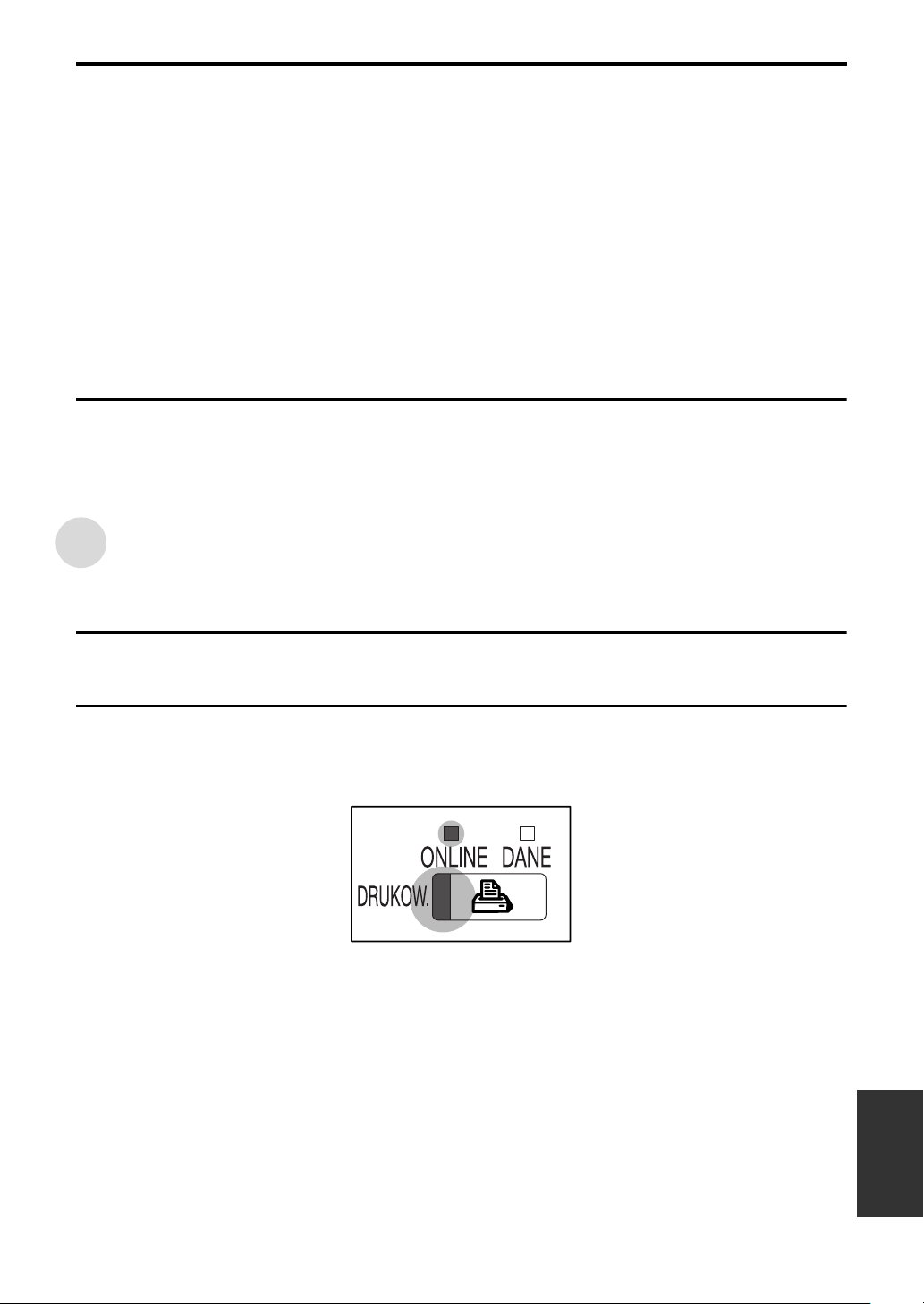
Wprowadzenie
Komputer PC
Służy do ustawienia komputera jako miejsca docelowego (numer portu itp.) dla funkcji
skanowania do komputera.
Miejsca docelowe funkcji skanowania do komputera mogą również zostać ustawione na ekranie
konfiguracyjnym pojawiającym się podczas ponownego uruchomienia komputera po instalacji
Network Scanner Tool. Miejsca docelowe ustawione z poziomu ekranu konfiguracyjnego Network
Scanner Tool nie muszą być ponownie wprowadzane na stronie internetowej. Więcej informacji
na ten temat można znaleźć w podręczniku użytkownika Network Scanner Tool (strona 191).
Po wprowadzeniu nazwy hosta w polu "Nazwa hosta lub adres IP" należy wprowadzić ustawienia
dla serwera DNS. Kliknij "Poczta i DNS" i wprowadź ustawienia w polu "Konfiguracja DNS".
Wprowadzone miejsce docelowe będzie dostępne na ekranie komunikatów Cyfrowa laserowa
kopiarka/drukarka podczas wysyania skanowanych danych.
UWAGA
●
Przed konfiguracją, edycją lub usunięciem miejsc docelowych należy sprawdzić, czy na ekranie
komunikatów
miejsc docelowych. Wyświetlenie tego ekranu uniemożliwia edycję lub usunięcie danych.
Cyfrowa laserowa kopiarka/drukarka
nie został wyświetlony ekran wyboru nazw
Sprawdzenie adresu IP Cyfrowa laserowa kopiarka/drukarka
Adres IP cyfrowej laserowej kopiarki/drukarki używanej jako skaner sieciowy można sprawdzić po
wydrukowaniu strony stanu sieci z panelu sterowania kopiarki według poniższych wskazówek:
Aby wyświetlić okno drukarki, naciśnij klawisz DRUKOW.
1
Upewnij się, że nie świeci się wskaźnik DANE nad klawiszem
2
DRUKOW. (zadanie specjalne nie jest w toku), a następnie naciśnij
klawisz FUNKCJA SPECJ.
177
POLSKI
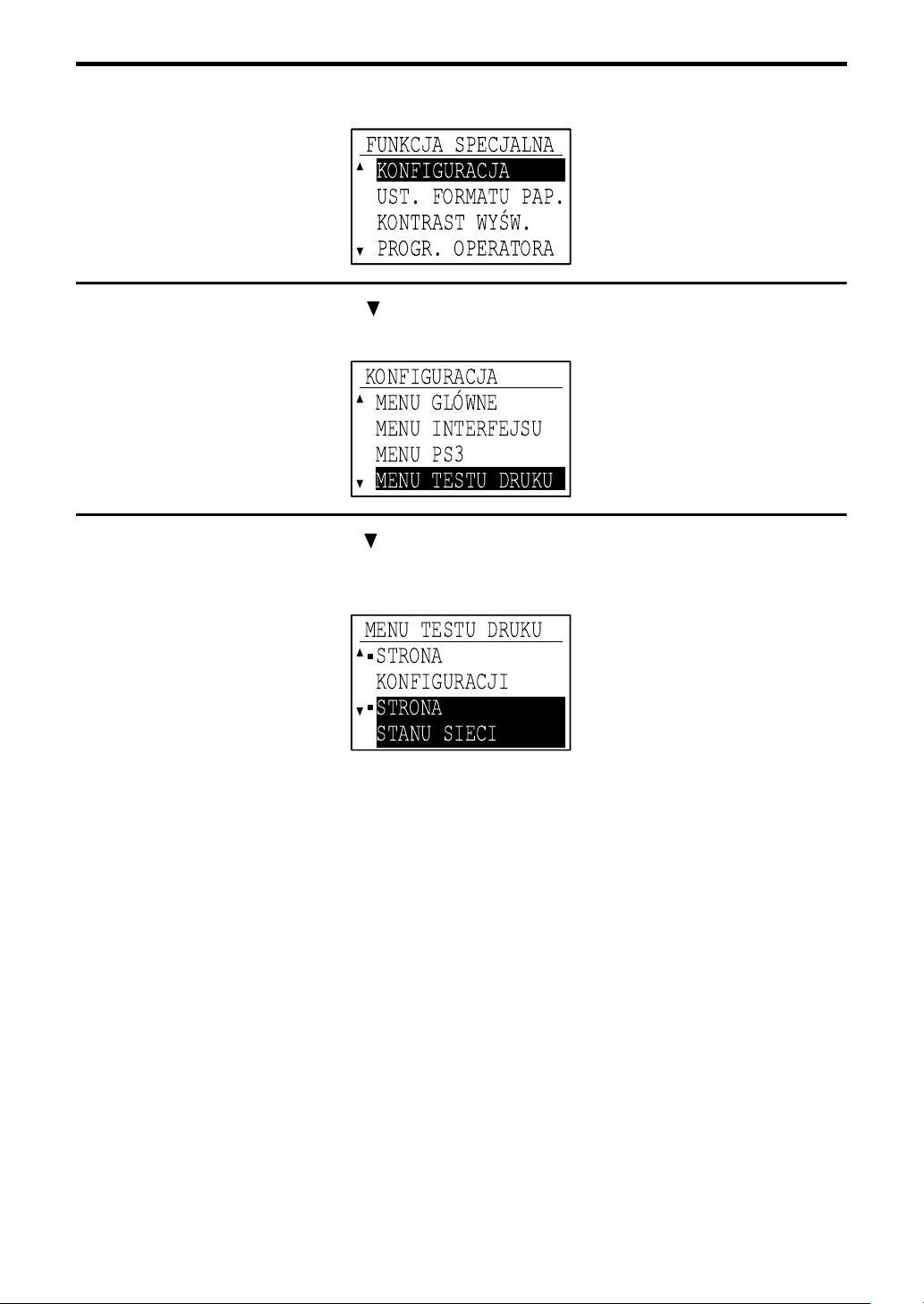
Wprowadzenie
3
4
5
Wybierz "KONFIGURACJA", a następnie naciśnij klawisz OK.
Naciśnij klawisz , aby wybrać "MENU TESTU DRUKU", a
następnie naciśnij klawisz OK.
KONFIGURACJA
MENU GLÓWNE
MENU INTERFEJSU
MENU PS3
MENU TESTU DRUKU
Naciśnij klawisz , aby wybrać “STRONA STANU SIECI”, a
następnie naciśnij klawisz OK.
●
Zostanie wydrukowana strona stanu sieci.
MENU TESTU DRUKU
STRONA
KONFIGURACJI
STRONA
STANU SIECI
178
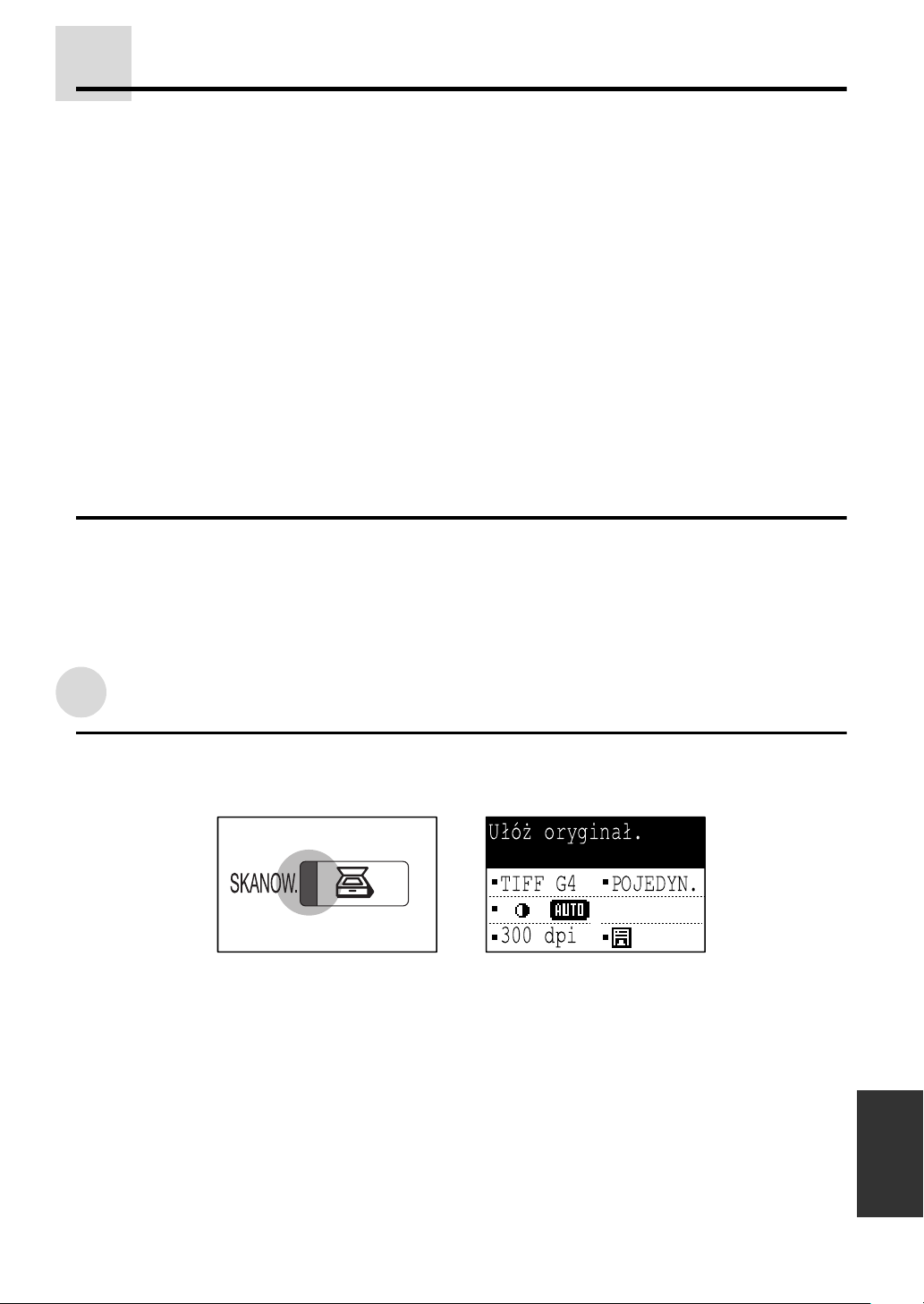
Korzystanie ze skanera sieciowego
W niniejszym rozdziale omówiono procedury korzystania z funkcji skanera sieciowego z panelu
sterowania Cyfrowa laserowa kopiarka/drukarka. Funkcje skanera sieciowego umożliwiają
przekształcenie informacji zawartych na papierze, takich jak fotografie oraz innych wydruków na
dane elektroniczne, a następnie wysłanie tych danych do serwera plików albo komputera przez
sieć firmową (intranet) lub Internet.
Aby wysłać obraz z wykorzystaniem funkcji skanera sieciowego, wybierz zachowane wcześniej miejsce
docelowe (nazwa miejsca docelowego) na panelu sterowania (ekran komunikatów) Cyfrowa laserowa
kopiarka/drukarka. (Opis procedury wyboru miejsca docelowego znajduje się na następnej stronie.)
Istnieją trzy metody transmisji danych:
1. Wysyłanie (zapisywanie) skanowanego obrazu do określonego katalogu serwera FTP (Skanuj
do FTP).
2. Wysyłanie skanowanego obrazu na pulpit komputera podłączonego do sieci (Skanuj do
komputera).
3. Wysyłanie skanowanego obrazu do adresata poczty elektronicznej (Skanuj do wiadomości
pocztowej).
UWAGI
●
Istnieją pewne ograniczenia korzystania z funkcji skanowania do wiadomości pocztowej.
Przed skorzystaniem z tej funkcji należy dokładnie zapoznać się z jej opisem na stronie 199.
●
Korzystanie z funkcji skanowania do komputera wymaga zainstalowania w komputerze
oprogramowania zawartego na dołączonym do urządzenia dysku CD. (Patrz strona 192).
Korzystanie z funkcji skanera sieciowego
Naciśnij klawisz SKANOW.
1
●
Pojawi się wskaźnik SKANOW. i zostanie wyświetlony główny ekran trybu skanera.
U³ó¿ orygina³.
TIFF G4 POJEDYN.
300 dpi
POLSKI
179

Korzystanie ze skanera sieciowego
Umieść oryginał w jednostronnym podajniku oryginałów (SPF), w
2
dwustronnym podajniku oryginałów (RSPF) lub na szybie.
●
Szczegółowe informacje na temat umieszczania oryginałów można znaleźć w
podręczniku kopiarki.
●
W przypadku korzystania z szyby umieść oryginał skanowaną stroną do dołu. W
przypadku korzystania z jednego z podajników umieść oryginał skanowaną stroną
do góry. Szczegółowe informacje na temat orientacji oryginału można znaleźć na
stronie 187.
●
Jeśli Cyfrowa laserowa kopiarka/drukarka została wyposażona w opcjonalny
dwustronny podajnik oryginałów (AR-RP3), w celu skanowania dokumentów
dwustronnych należy postępować zgodnie ze wskazówkami podanymi na stronie 186.
W razie potrzeby można dokonać ustawień jakości, gęstości,
3
rozdzielczości, formatu pliku i/lub formatu oryginału.
●
Ustawienia początkowe: jakość: tekst/foto, gęstość: auto, rozdzielczość: 300 DPI,
format: TIFF G4 pojedynczy. Zmiana ustawień została opisana na stronach 183 - 185.
●
Jeśli oryginał jest mniejszy niż A5, format oryginału nie zostanie przedstawiony
prawidłowo na wyświetlaczu. W niektórych przypadkach nic nie zostanie
wyświetlone. Należy wtedy nacisnąć klawisz FORMAT ORYG. w celu określenia
formatu oryginału (strona 185).
●
Jeśli wprowadzenie zmian nie jest konieczne, można przejść do czynności 4.
180
Naciśnij klawisz przycisk ADRES.
4

Korzystanie ze skanera sieciowego
Wybierz miejsce docelowe, a następnie naciśnij klawisz .
5
●
Na kartach zostaną wyświetlone w kolejności alfabetycznej zachowane miejsca
docelowe. Aby wybrać kartę, naciśnij klawisze , a następnie naciśnij klawisze
, aby wybrać miejsce docelowe.
●
Naciśnij klawisz . Obok wybranego miejsca docelowego zostanie zaznaczone
pole wyboru. Aby anulować wybór, ponownie naciśnij klawisz w celu usunięcia
zaznaczenia.
ABC
XXXXX FTP
XXXXX
[#]
:LISTA DETALE
[]
:DECYZJA
UWAGI
●
Kolejne naciśnięcia klawisza zmieniają karty w następującej kolejności:
[ABC]➞[DEF]➞
Aby cofnąć, naciśnij klawisz .
●
Aby przełączać pomiędzy szczegółami wybranego miejsca docelowego, a listą miejsc
docelowych, naciśnij klawisz #.
●
Metoda transmisji danych zachowana dla każdego miejsca docelowego oznaczona jest
ikoną znajdującą się po prawej stronie.
Skanuj do wiadomości
pocztowej
Skanuj do FTP Skanuj do FTP (Hiperłącze)
Skanuj do komputera
●
Aby sprawdzić wybrane miejsca docelowe, po dokonaniu wyboru naciśnij klawisz w
ekranie głównym. Pojawi się lista wybranych miejsc docelowych.
Naciśnij klawisz OK.
6
●
Wiele miejsc docelowych można wybrać wyłącznie podczas skanowania do
wiadomości pocztowej (do 200 miejsc docelowych). Aby wprowadzić wiele miejsc
docelowych, wykonaj jeszcze raz czynności 5 do 6.
➞[VWX]➞[YZ]
Skanuj do wiadomości pocztowej (Grupa)
181
POLSKI

Korzystanie ze skanera sieciowego
Naciśnij klawisz START.
7
[Wykorzystywanie opcjonalnego jednostronnego podajnika oryginałów lub
dwustronnego podajnika oryginałów]
●
Transmisja danych rozpoczyna się po zakończeniu skanowania wszystkich stron
oryginału.
[Korzystanie z szyby]
●
Oryginał jest skanowany. Aby zeskanować dalsze strony, zmień stronę na szybie, a
następnie naciśnij klawisz START. Powtórz tę czynność dla kolejnych stron.
Po zakończeniu skanowania ostatniej strony naciśnij klawisz #, aby rozpocząć
transmisje.
Jeśli po zakończeniu skanowania ostatniej strony w ciągu 60 s nie zostanie podjęta
żadna czynność, urządzenie rozpocznie transmisję.
UWAGI
●
Aby anulować operację wysyłania, naciśnij klawisz C lub klawisz CA. Jeśli po naciśnięciu
klawisza C lub klawisza CA na ekranie komunikatów pojawi się "Odczyt" lub "Wysyłanie",
zostanie wyświetlony komunikat z prośba o potwierdzenie anulowania. Wybierz "TAK", a
następnie naciśnij klawisz OK, aby anulować operację. Naciśnięcie klawisza C powoduje
zapisanie ustawień skanowania i miejsca docelowego.
●
Jeśli podczas skanowania oryginału zostanie przekroczona maksymalna dopuszczalna
liczba skanowanych stron, na ekranie komunikatów pojawi się "Pamięć pełna". Aby
wysłać zeskanowane dane, naciśnij klawisz OK. Aby anulować wysyłanie, naciśnij
klawisz C lub klawisz CA.
●
Jeśli podczas skanowania oryginału wystąpi błąd podawania papieru, usuń oryginał
zgodnie z instrukcjami wyświetlonymi na ekranie komunikatów. Aby wznowić skanowanie
po usunięciu zaciętego papieru, naciśnij klawisz START.
182

Korzystanie ze skanera sieciowego
Ustawienia skanowania
Podczas skanowania oryginału istnieje możliwość zmiany wymienionych poniżej ustawień.
●
Ustawienia jakości/gęstości (pozwalają na wybór jakości obrazu oryginału i regulacje gęstości)
●
Ustawienia rozdzielczości (pozwalają na określenie rozdzielczości skanowania oryginału)
●
Ustawienia formatu (pozwalają na wybór formatu oraz stopnia kompresji danych skanowanego
oryginału, a także na utworzenie pliku danych)
●
Ustawienia formatu oryginału (pozwalają na wybór formatu skanowanego obrazu)
●
Ustawienia skanowania dwustronnego (pozwalają na skanowanie oryginałów dwustronnych
(tylko po zainstalowaniu podajnika AR-RP3))
Ustawianie jakości/gęstości
Naciśnij klawisz PÓŁTONY.
1
Za pomocą klawiszy wybierz żądaną jakość.
2
●
W zależności od rodzaju skanowanego oryginału wybierz "TEKST", "TEKST/FOTO"
lub "FOTO".
JAKO¦Æ
TEKST
TEKST/FOTO
FOTO
AUTO
TEKST: Oryginał zawierający normalny tekst
TEKST/FOTO: Oryginał zawierający tekst oraz fotografie
FOTO: Fotografia lub ilustracja
Za pomocą klawiszy wybierz gęstość, a następnie naciśnij
3
klawisz OK.
●
Gęstość wyświetlona w ekranie komunikatów zmieni się z AUTO na
pięciostopniową skalę (ustawienie ręczne).
●
Aby zwiększyć gęstość oryginału rysunkowego lub zawierającego kolorowy tekst,
naciśnij klawisz w celu zmiany ustawienia w kierunku .
●
Aby rozjaśnić oryginał w postaci gazety lub innego ciemnego dokumentu, naciśnij
klawisz w celu zmiany ustawienia w kierunku .
JAKO¦Æ
TEKST
TEKST/FOTO
FOTO
POLSKI
183

Korzystanie ze skanera sieciowego
Ustawianie rozdzielczości
Naciśnij klawisz ROZDZIEL..
1
Naciśnij klawisze , aby wybrać rozdzielczość, a następnie
2
naciśnij klawisz OK.
●
Istnieje możliwość wyboru rozdzielczości 200 DPI, 300 DPI lub 600 DPI.
ROZDZIELCZO¦Æ
200 dpi
300 dpi
600 dpi
UWAGA
●
Domyślnie rozdzielczość ustawiona jest na 300 DPI. Rozdzielczość 200 DPI lub 300 DPI zapewnia
zadawalającą jakość w przypadku standardowych dokumentów tekstowych. (Rozdzielczość 200
DPI odpowiada rozdzielczości "Wysoka" stosowanej w przypadku skanowania faksów).
Rozdzielczość 600 DPI powinna być stosowana tylko w przypadkach, gdzie wymagany jest
obraz o dużej jasności, taki jak fotografia lub rysunek. Wyższa rozdzielczość powoduje
tworzenie większych plików i niekiedy problemy z transmisją danych ze względu na
niewystarczającą ilość wolnego miejsca na dysku twardym serwera, do którego plik jest
wysyłany (lub w przypadku ograniczenia rozmiarów plików serwera nałożonego przez
administratora). Jeśli transmisja zakończyła się niepowodzeniem, można spróbować zmienić
rozdzielczość lub ograniczyć liczbę skanowanych stron (strona 185).
Ustawianie formatu
Naciśnij klawisz FORMAT, a następnie za pomocą klawiszy
1
wybierz rodzaj pliku.
●
Istnieje możliwość wyboru formatu TIFF lub PDF, a w przypadku metody kompresji
danych możliwość wyboru opcji bez kompresji, G3 oraz G4.
●
Wybierz jedno z poniższych ustawień: "TIFF bez kompresji", "TIFF G3", "TIFF G4",
"PDF bez kompresji", "PDF G3" lub "PDF G4".
FORMAT
TIFF G4
PDF
POJEDYN.
WSZ. STRONY 1PLIK
184

Za pomocą klawiszy wybierz rodzaj pliku, a następnie
2
naciśnij klawisz OK.
●
Wybierz "POJEDYN." lub "WIELE".
POJEDYN.: Skanowane obrazy są łączone w jeden plik.
WIELE: Dla każdej strony skanowanego oryginału zostanie utworzony odrębny
plik (liczba utworzonych plików jest równa liczbie skanowanych stron).
FORMAT
TIFF G4
PDF
WIELE
1STRONA 1PLIK
UWAGA
●
Aby otworzyć skanowany plik obrazu bez korzystania z oprogramowania zawartego na
dołączonym do urządzenia dysku CD, użytkownik musi posiadać przeglądarkę obrazów
obsługującą format (rodzaj) wybranego wcześniej pliku.
Ustawieniem domyślnym jest format obrazu pozwalający na uzyskanie najmniejszego
pliku (TIFF G4). Jeśli odbiorca nie może otworzyć tego pliku, istnieje możliwość wysłania
danych zapisanych w innym formacie.
Ustawianie formatu oryginału
Korzystanie ze skanera sieciowego
Naciśnij klawisz FORMAT ORYG.
1
Ustaw żądany format skanowania oryginału, a następnie naciśnij klawisz
2
OK.
●
Zostanie wybrany żądany format skanowania. Na przykład istnieje możliwość
umieszczenia oryginału A4, a następnie wybór formatu skanowania B5 w celu
skanowania tylko pewnej części oryginału.
●
Format skanowania może być wybrany ze standardowych formatów AB, jak i
formatów w calach.
●
Za pomocą klawiszy wybierz standard AB lub calowy, a następnie za pomocą
klawiszy wybierz żądany format.
FORMAT ORYGINA£U
AB
A3
B4
A4
POLSKI
185

Korzystanie ze skanera sieciowego
Ustawianie skanowania dwustronnego (po zainstalowaniu opcjonalnego RSPF)
Jeśli Cyfrowa laserowa kopiarka/drukarka została wyposażona w opcjonalny dwustronny podajnik
oryginałów (AR-RP3), w celu skanowania dokumentów dwustronnych postępuj zgodnie z poniższymi
wskazówkami:
Naciśnij klawisz SKANOW. DWUSTR..
1
Za pomocą klawisza wybierz "DWUSTRONNE", a następnie
2
naciśnij klawisz OK.
●
Pojawi się ekran wyboru rodzaju oryginału dwustronnego.
SKAN. DWUSTRONNE
JEDNOSTRONNE
DWUSTRONNE
Za pomocą klawiszy wybierz rodzaj skanowania
3
dwustronnego, a następnie naciśnij klawisz OK.
●
Wybierz rodzaj skanowania dwustronnego "BROSZURA" lub "TABLET". W celu
przełączania pomiędzy rodzajem skanowania naciśnij klawisz lub .
STYL DUPLEKSU
BROSZURA
UWAGA
●
Informacje dotyczące broszury i tabletu
"Broszura" to oryginały dwustronne połączone wzdłuż bocznej krawędzi. "Tablet" to
oryginały dwustronne połączone wzdłuż górnej krawędzi.
Broszura Tablet
186

Korzystanie ze skanera sieciowego
Orientacja obrazu oraz standardowa orientacja oryginału podczas skanowania
W przypadku korzystania z szyby oryginał powinien być umieszczony w tylnym lewym narożniku
szyby stroną skanowaną do dołu i krawędzią górną skierowaną w lewo.
W przypadku korzystania z jednostronnego podajnika oryginałów (SPF) lub opcjonalnego
dwustronnego podajnika oryginałów (RSPF), oryginał powinien być umieszczony pośrodku
podajnika stroną skanowaną do góry i krawędzią górną skierowaną w prawo.
[SZYBA] [RSPF lub SPF]
Góra Dół
Góra Dół
Dół Góra
GóraDół
Dłuższa krawędź oryginałów o formatach A3 lub B4 może być umieszczona tylko w sposób
przedstawiony na poniższym rysunku. Dzięki temu obraz widziany na komputerze będzie obrócony
o 90 stopni.
[SZYBA] [RSPF lub SPF]
Góra
Dół
Góra
Dół
UWAGA
●
Poniżej przedstawiono oryginał w orientacji pionowej i poziomej.
Przykład oryginału
w orientacji pionowej
Przykład oryginału
w orientacji poziomej
POLSKI
187

Program operatora
Program operatora pozwala na dokonanie następujących ustawień:
●
Domyślne ustawienia skanowania (jakość/gęstość, rozdzielczość, format)
●
Ustawienia kontroli kont
Korzystanie z programu operatora
Procedura dostępu do programu operatora z panelu sterowania Cyfrowa laserowa kopiarka/
drukarka jest taka sama w przypadku wszystkich funkcji. Szczegółowe informacje na ten temat
znaleźć można w części dotyczącej programu operatora podręcznika użytkownika kopiarki.
1 Naciśnij klawisz FUNKCJA SPECJALNA, w menu wybierz "PROG. OPERATORA", a
następnie naciśnij klawisz OK.
2 Wprowadź 5-cyfrowy kod operatora.
3 Na ekranie wyboru trybu wybierz "SKANER", a następnie naciśnij klawisz OK.
●
Pojawi się ekran programu operatora.
TRYB SKANERA
USTAWIENIA POCZ.
KONTROLA KONT
Zmiana ustawień domyślnych skanowania
Aby zmienić domyślne ustawienia skanowania (ustawienia fabryczne), wykonaj czynności podane
poniżej:
Wybierz "USTAWIENIA POCZ.", a następnie naciśnij klawisz OK.
1
TRYB SKANERA
USTAWIENIA POCZ.
KONTROLA KONT
Wybierz "NOWE UST. DOMYŚLNE", a następnie naciśnij klawisz
2
OK.
USTAWIENIA POCZ.
NOWE UST.DOMY¦LNE
USTAW. FABRYCZNE
188

Program operatora
Wybierz ustawienia, których wartości domyślne mają zostać
3
zmienione, a następnie naciśnij klawisz OK.
●
Spowoduje to wyświetlenie ekranu ustawień wybranego ustawienia. Procedura
zmiany ustawień domyślnych jest taka sama jak standardowa procedura zmiany
ustawień. 183).
●
Po zmianie ustawień i naciśnięciu klawisza OK zostanie ponownie wyświetlone
okno wyboru ustawień. Istnieje możliwość zmiany pozostałych ustawień.
NOWE UST.DOMY¦LNE
JAKO¦Æ
ROZDZIELCZO¦Æ
FORMAT
Naciśnij klawisz POWR.
4
●
Wartość wprowadzona podczas wykonywania czynności 3 jest nową wartością
domyślną.
UWAGA
●
Aby powrócić do fabrycznych ustawień domyślnych, na ekranie wyświetlanym podczas
wykonywania czynności 2 wybierz "USTAW. FABRYCZNE", a następnie naciśnij klawisz
OK. Na następnym pojawiającym się ekranie komunikatu wybierz "TAK", a następnie
naciśnij klawisz OK.
Ustawianie kontroli kont
Na etapie 1 procedury "Zmiana ustawień domyślnych skanowania" wybierz "KONTROLA KONT".
Kontrola kont skanera sieciowego jest podobna do kontroli kont kopiarki. Szczegółowe informacje
na ten temat znaleźć można w części dotyczącej programu operatora podręcznika użytkownika
kopiarki.
In some regions, this information is provided as a separate booklet, the
"Key Operator's Guide".
POLSKI
189

Network Scanner Utilities CD-ROM (dla systemu Windows)
Dysk CD zawiera następujące programy:
●
Sharpdesk* (Program zarządzający dokumentami)
●
Network Scanner Tool
●
SHARP TWAIN AR/DM (Sterownik Twain)
●
Acrobat Reader Ver 4.05 (firmy Adobe Systems Incorporated)
●
Type Reader Professional Ver 5.0 trial (firmy ExperVision, inc.)
* Program Sharpdesk może zostać zainstalowany i obsługiwany na 10 komputerach. W celu
instalacji programu Sharpdesk na więcej niż 10 komputerach należy skontaktować się z
autoryzowanym dealerem firmy Sharp.
Oprogramowanie
Szczegółowe informacje na temat poszczególnych programów znaleźć można w podręcznikach
użytkownika zawartych na dysku CD.
Sharpdesk (Program zarządzający dokumentami)
Program Sharpdesk pozwala na zarządzanie różnymi informacjami elektronicznymi, takimi jak
obrazy skanowane przy użyciu Cyfrowa laserowa kopiarka/drukarka dokumentami utworzonymi za
pomocą edytorów tekstu i arkuszy. Najważniejszymi cechami programu Sharpdesk są:
●
współpraca ze skanerem pozwalająca na przekształcanie dokumentów papierowych na postać
elektroniczną z wykorzystaniem zestawu funkcji kontrolnych oraz opcji skanowania.
●
Możliwość szybkiej i łatwej edycji obrazów i dokumentów.
●
Papierowy dokument tekstowy skanowany za pomocą programu Sharpdesk może zostać
przetworzony na tekst edytowalny przez wybrany edytor tekstów. Program Sharpdesk
wykorzystuje zaawansowany mechanizm optycznego rozpoznawania tekstów (OCR), który
umożliwia zachowanie układu graficznego oryginalnych dokumentów.
●
Dystrybucja dokumentów za pośrednictwem poczty elektronicznej lub ich wydruk wymaga
jedynie przeciągnięcia myszą pliku do ikony programu Sharpdesk OutputZone.
●
Wiele plików można połączyć tworząc jeden nowy plik. Po utworzeniu połączonego pliku można
zmienić kolejność stron lub dodać nowe strony.
Network Scanner Tool
Jest to program narzędziowy, który pomaga użytkownikowi korzystać z funkcji skanowania do
komputera (strona 172). Pozwala on na dokonanie niezbędnych ustawień Cyfrowa laserowa
kopiarka/drukarka oraz komputera, które umożliwiają odbierannie danych. Dodatkowo, w
przypadku odebrania danych obrazu uruchamia on automatycznie program Sharpdesk.
Wysłane do komputera zeskanowane obrazy mogą zostać automatycznie:
●
zapisany w folderze;
●
przesłany do aplikacji określonej w Network Scanner Tool;
●
wysłane za pośrednictwem poczty elektronicznej;
●
zapisany w programie Sharpdesk.
SHARP TWAIN AR/DM
Program SHARP TWAIN AR/DM służy do importowania obrazów interfejsu Twain do aplikacji
zgodnej z tym standardem. Cechami programu SHARP TWAIN AR/DM są:
●
Możliwość importu wybranego zakresu danych obrazu.
●
Możliwość obracania obrazu podczas importu.
190

Network Scanner Utilities CD-ROM (dla systemu Windows)
Podręczniki użytkownika dotyczące oprogramowania
Folder Manual na dysku CD zawiera podręczniki użytkownika (w formacie PDF) dotyczące
każdego z programów.
●
Podręcznik użytkownika programu Sharpdesk
●
Podręcznik użytkownika programu Network Scanner Tool
●
Podręcznik użytkownika programu SHARP TWAIN AR/DM
Poza wyjaśnieniem sposobu korzystania z programu, podręcznik zawiera również szczegółowe
informacje dotyczące ich instalacji i konfiguracji. Przed instalacją programu należy zapoznać się z
odpowiednim podręcznikiem użytkownika.
Wyświetlenie podręczników wymaga programu Acrobat Reader w wersji 4.05 lub nowszej. Jeśli
nie został on jeszcze zainstalowany w komputerze, istnieje możliwość jego instalacji z dysku CD.
Instalacja programu Acrobat Reader (Zostanie zainstalowana angielska wersja językowa)
Zamknij wszystkie otwarte aplikacje i/lub programy rezydentne.
1
Włóż dysk CD do napędu.
2
●
Po wyświetleniu okna instalacyjnego programu Sharpdesk kliknij "Cancel", aby
przerwać procedurę instalacji.
W menu Start wybierz "Uruchom".
3
Wprowadź "R:\Acrobat\ar405eng.exe" (gdzie R oznacza literę
4
napędu CD-ROM), a następnie kliknij przycisk "OK".
●
Pojawi się ekran instalacji programu Acrobat Reader.
W celu zakończenia instalacji postępuj zgodnie z instrukcjami pojawiającymi się na ekranie.
POLSKI
191

Network Scanner Utilities CD-ROM (dla systemu Windows)
Instalacja oprogramowania
Podczas instalacji oprogramowania z dysku CD należy uwzględnić następujące kwestie:
●
Programy są dostępne w wersjach angielskiej, niemieckiej, francuskiej, włoskiej, hiszpańskiej,
holenderskiej i szwedzkiej.
Jeśli określony język nie jest obsługiwany, zaleca się zainstalowanie angielskiej wersji programu.
●
W podręcznikach użytkownika zawartych na dysku CD oraz na ekranach informacyjnych wyświetlonych
podczas instalacji należy sprawdzić wymagania systemowe poszczególnych programów.
●
Podręcznik użytkownika zawiera szczegółowe informacje dotyczące instalacji i konfiguracji
programów. Przed instalacją programu należy zapoznać się z odpowiednim podręcznikiem
użytkownika. W szczególności należy zapoznać się z instrukcjami dotyczącymi przygotowania
sieci oraz procedur konfiguracji przed instalacją Network Scanner Tool. Administrator sieci
powinien sprawdzić, czy sieć została prawidłowo przygotowana.
●
Wysyłanie oryginałów skanowanych poprzez cyfrową kopiarkę laserową do komputera (Skanuj
do komputera) wymaga instalacji Network Scanner Tool.
●
Standardowa instalacja programu Sharpdesk (na ekranie wyboru rodzaju instalacji należy wybrać
"Typical") powoduje automatyczną instalację Network Scanner Tool. Istnieje także możliwość wyboru
instalacji nietypowej ("Custom"), która powoduje instalację wyłącznie Network Scanner Tool.
●
Jeżeli w komputerze nie zainstalowano przeglądarki Internet Explorer w wersji 5.01 lub nowszej,
program Sharpdesk dokona instalacji minimalnej wersji programu Internet Explorer 5.01.
●
Przed instalacją Network Scanner Tool należy zainstalować program SHARP TWAIN AR/DM.
Program SHARP TWAIN AR/DM nie może być zainstalowany samodzielnie.
●
Zawartość okien informacyjnych pojawiających się podczas instalacji można znaleźć również w
plikach ReadMe znajdujących się na tym samym dysku CD. Plik ReadMe programu Sharpdesk
został umieszczony w głównym katalogu dysku CD, natomiast w przypadku programu SHARP
TWAIN AR/DM plik ten został zainstalowany w folderze Twain.
Instalacja programu Sharpdesk oraz Network Scanner Tool
(Wybierz angielską wersję językową)
Zamknij wszystkie otwarte aplikacje i/lub programy rezydentne.
1
Włóż dysk CD do napędu.
2
●
Pojawi się ekran instalacji programu Sharpdesk. Przejdź do czynności 4.
●
Jeśli ekran nie zostanie wyświetlony, przejdź do czynności 3.
W menu Start wybierz "Uruchom".
3
●
Wprowadź "R:\Sharpdesk\setup.exe" (gdzie R oznacza literę napędu CD-ROM), a
następnie kliknij przycisk "OK".
192

Network Scanner Utilities CD-ROM (dla systemu Windows)
Postępuj zgodnie z instrukcjami wyświetlanymi na ekranie.
4
●
Zostanie uruchomiony program instalacyjny programu Sharpdesk.
●
W linii wprowadzania numeru licencji w oknie informacji o użytkowniku wprowadź
numer licencji podany na okładce niniejszego podręcznika.
●
W przypadku wybrania instalacji standardowej, automatycznie zainstalowane zostanie
również Network Scanner Tool. Aby zainstalować wyłącznie Network Scanner Tool, na
ekranie wyboru rodzaju instalacji wybierz instalację niestandardową, a następnie
zaznacz tylko Network Scanner Tool.
●
Wraz z programem Sharpdesk Imaging zostanie zainstalowany program Sharpdesk. W
przypadku wcześniejszej instalacji programu Imaging dla Windows, instalacja programu
Sharpdesk Imaging spowoduje usunięcie programu Imaging dla Windows.
●
Pakiet instalacyjny programu Sharpdesk zawiera program Sharpdesk Imaging,
wersję programu "Imaging for Windows Professional Edition" firmy Eastman
Software dostosowaną do potrzeb firmy Sharp Corporation. Jeśli na komputerze
jest już zainstalowany program "Imaging for Windows Professional Edition" firmy
Eastman Software, program Sharpdesk Imaging nie zostanie zainstalowany.
●
Programy "Imaging for Windows Professional Edition" oraz Sharpdesk Imaging używają
wspólnych wpisów do rejestru, dlatego zainstalowanie programu "Imaging for Windows
Professional Edition", gdy program Sharpdesk jest już zainstalowany, może spowodować
nieprawidłowe działanie. W takim przypadku należy odinstalować programy Sharpdesk i
Sharpdesk Imaging i zainstalować program "Imaging for Windows Professional Edition".
Następnie należy ponownie zainstalować program Sharpdesk.
Konfiguracja Network Scanner Tool
Po zakończeniu konfiguracji w cyfrowej laserowej kopiarce/drukarce rejestrowane są profile miejsc
docelowych dla funkcji "Skanuj do komputera".
Po wyświetleniu okna Sharp Network Scanner Tool Setup Wizard
1
kliknij "OK", aby potwierdzić, że cyfrowa laserowa kopiarka/
drukarka jest podłączona do sieci. Skonfiguruj Network Scanner
Tool zgodnie z komunikatami wyświetlanymi na ekranie.
POLSKI
193

Network Scanner Utilities CD-ROM (dla systemu Windows)
Wprowadź Process Definition Prefix oraz Initial, jeśli jest to
2
konieczne, a następnie kliknij "Next>". Kliknij "Help", aby uzyskać
dodatkowe informacje.
●
Definicja procesu określa instrukcje, w jaki sposób obraz będzie przetwarzany po
dotarciu do komputera. Zawiera także definicję profilu miejsca docelowego, przy użyciu
którego cyfrowa laserowa kopiarka/drukarka wysyła dane obrazów do procesu.
●
"Process Definition Prefix" oraz dodatkowe znaki utworzą nazwę profilu miejsca
docelowego, która jest wyświetlana na panelu sterowania cyfrowej laserowej
kopiarki/drukarki. Wprowadź unikatową nazwę składającą się z 6 znaków.
●
"Initial" to jednoliterowy identyfikator, przy użyciu którego cyfrowa laserowa
kopiarka/drukarka klasyfikuje profile miejsc docelowych z grupą Tab (indeks ABC).
●
Niektóre modele (AR-507, AR-407, AR-337, AR-287) nie używają funkcji "Initial".
Wprowadź dowolny znak, np. "A" i przejdź do następnego okna.
194
Zaznacz używaną definicję procesu i kliknij "Next>".
3
●
W przypadku zainstalowania programu Sharpdesk oraz Network Scanner Tool jest
dostępny z 3 wstępnie zdefiniowanymi instrukcjami, zwanymi definicjami procesów.
Jeśli "Process Definition Prefix" to "Sharp", na panelu sterowania wyświetlane są
następujące nazwy predefiniowanych procesów.
- Convert By OCR (nazwa na panelu sterowania: Sharp-OCR),
dokonuje konwersji zeskanowanego pliku do edytowalnego dokumentu.
- Send Email (nazwa na panelu sterowania: Sharp-Email),
uruchamia domyślną aplikację poczty elektronicznej, aby umożliwić wysłanie pliku.
- Sharpdesk Desktop (nazwa na panelu sterowania: Sharp-Desk),
uruchamia program Sharpdesk. Jest to wartość domyślna.
●
W przypadku zainstalowania tylko Network Scanner Tool dostępne są tylko 2
wstępnie zdefiniowane definicje procesów.
- Send Email (nazwa na panelu sterowania: Sharp-Email),
- My Documents (nazwa na panelu sterowania: Sharp-MyDocs),
przechowuje plik w folderze "Moje dokumenty" na komputerze PC. Jest to wartość domyślna.

Network Scanner Utilities CD-ROM (dla systemu Windows)
Sprawdź nazwę cyfrowej laserowej kopiarki/drukarki, która ma być
4
używana jako skaner sieciowy i kliknij "Next>". Wyświetlana
nazwa zależy od nazwy komputera określonej podczas instalacji
funkcji skanowania sieciowego.
●
W przypadku używania systemów operacyjnych Windows 98, Windows Me,
Windows NT 4.0 z Service Pack 4 lub nowszym lub Windows 2000 następuje
automatyczne wykrycie cyfrowej laserowej kopiarki/drukarki przyłączonej do sieci.
Funkcja automatycznego wykrywanie nie jest dostępna w systemie Windows 95.
(Przycisk "Auto Detect" jest wyszarzony, czyli niedostępny.) Kliknij "New" i
wprowadź adres IP cyfrowej laserowej kopiarki/drukarki, która ma być używana jako
skaner sieciowy. Funkcja automatycznego wykrywania jest dostępna w systemie
Windows 95 po zaktualizowaniu programu Winsock2 (Windows Socket 2).
●
Ustawienia opisane w punktach 3 i 4 można później zmodyfikować. W tym celu
kliknij przycisk Start systemu Windows, Programy, Sharpdesk, a następnie Network
Scanner Tool Configuration. Więcej informacji na temat ustawień można znaleźć w
systemie pomocy elektronicznej lub w Podręczniku użytkownika Network Scanner
Tool, który znajduje się na dostarczonym dysku CD-ROM.
Po wyświetleniu ekranu informującego o zakończeniu procesu
5
konfiguracji kliknij "Finish".
Instalacja oprogramowania SHARP TWAIN AR/DM
Zamknij wszystkie otwarte aplikacje i/lub programy rezydentne.
1
Włóż dysk CD do napędu.
2
●
Po wyświetleniu okna instalacyjnego programu Sharpdesk kliknij "Cancel", aby
przerwać procedurę instalacji.
POLSKI
195

Network Scanner Utilities CD-ROM (dla systemu Windows)
W menu Start wybierz "Uruchom".
3
●
Wprowadź "R:\Twain\setup.exe" (gdzie R oznacza literę napędu CD-ROM), a
następnie kliknij przycisk "OK". Pojawi się ekran instalacyjny programu SHARP
TWAIN AR/DM.s
Postępuj zgodnie z instrukcjami wyświetlanymi na ekranie.
4
Deinstalacja oprogramowania
W oknie Dodaj/usuń programy Panelu sterowania dokonaj deinstalacji oprogramowania.
●
Deinstalacja programu Sharpdesk spowoduje także deinstalację Network Scanner Tool. Po
deinstalacji Network Scanner Tool bezpośrednie odbieranie obrazów skanowanych za pomocą
Cyfrowa laserowa kopiarka/drukarka nie będzie możliwe.
●
Po deinstalacji programu Sharpdesk, jego foldernie zostanie usunięty z pulpitu.
●
Po deinstalacji programu Sharpdesk Imaging nie będzie możliwe otwieranie plików obrazów aż
do momentu zainstalowania programu Imaging dla Windows.
●
Usunięcie programu SHARP TWAIN AR/DM nie spowoduje usunięcia folderu programu
buforującego przechowującego skanowane dane.
Deinstalacja oprogramowania z Panelu sterowania
W menu Start wybierz "Ustawienia", a następnie "Panel
1
sterowania".
Kliknij dwukrotnie "Dodaj/usuń programy".
2
Wybierz z listy program, który ma zostać usunięty ("Sharpdesk" lub
3
"SHARP TWAIN AR/DM"), a następnie kliknij przycisk "Dodaj/usuń".
Deinstalacja oprogramowania przy użyciu programu deinstalacyjnego
Sharpdesk
Program Sharpdesk może być także deinstalowany przy użyciu programu deinstalacyjnego.
Deinstalacja programu Sharpdesk spowoduje także deinstalację Network Scanner Tool.
W menu Start wybierz "Programy", "Sharpdesk", a następnie
1
"Odinstaluj".
Postępuj zgodnie z instrukcjami wyświetlanymi na ekranie.
2
196

Rozwiązywanie problemów
W przypadku pojawienia się jakichkolwiek problemów lub wątpliwości przed skontaktowaniem się z
autoryzowanym dealerem firmy Sharp prosimy o skorzystanie z poniższych wskazówek. Jeśli problem
nie może zostać rozwiązany, należy skontaktować się z autoryzowanym dealerem firmy SHARP.
Obraz nie może zostać zeskanowany.
Przyczyna: Oryginał został ułożony niewłaściwą stroną.
Rozwiązanie: W przypadku korzystania z szyby, oryginał musi być umieszczony skanowaną stroną
do dołu. W przypadku korzystania z jednostronnego podajnika oryginałów lub
opcjonalnego dwustronnego podajnika oryginałów, oryginał powinien być
umieszczony stroną skanowaną do góry.
Na skanowanym obrazie występuje efekt mory (w postaci pasów).
Przyczyna: Efekt ten występuje niekiedy w przypadku skanowania materiałów drukowanych.
Rozwiązanie: Efekt mory można w pewnych przypadkach zredukować zmieniając rozdzielczość
skanowania. W przypadku korzystania z szyby spróbuj także zmienić pozycję i/lub
kąt umieszczenia oryginału.
Skanowany obraz jest zamazany lub widoczne są na nim smugi.
Przyczyna: Szyba lub pokrywa szyby jest zabrudzona.
Rozwiązanie: W celu oczyszczenia szyby lub pokrywy szyby postępuj zgodnie z instrukcjami
zawartymi w podręczniku kopiarki.
Skanowany obraz został obcięty.
Przyczyna: Obszar skanowania jest mniejszy niż format oryginału.
Rozwiązanie: Ustaw odpowiedni format oryginału (patrz strona 185).
Jeśli celowo został ustawiony mniejszy obszar niż format oryginału, umieść
dokument uwzględniając znaczniki formatu oryginału. Na przykład w przypadku
skanowania oryginału w formacie A4 przy ustawieniu B5, umieść oryginał według
skali na lewej krawędzi, aby dostosować obszar skanowania do formatu B5.
Skanowany obraz jest obrócony o 90 lub 180 stopni.
Przyczyna: Oryginał nie został umieszczony w prawidłowej orientacji.
Rozwiązanie: Umieść oryginał w prawidłowej orientacji (patrz strona 187).
Skanowany obraz znajduje się po przeciwnej stronie wybranego obszaru
skanowania.
Przyczyna: Oryginał został umieszczony odwrotnie.
Rozwiązanie: Umieść oryginał w prawidłowej orientacji (patrz strona 187).
Nie można otworzyć otrzymanego pliku obrazu.
Przyczyna: Przeglądarka plików graficznych odbiorcy nie obsługuje formatu otrzymanego pliku.
Rozwiązanie: Przed wysłaniem obrazu spróbuj wybrać inny format pliku (TIFF lub PDF) i/lub użyj
innego stopnia kompresji (bez kompresji, G3 lub G4) (patrz strona 184).
Innym rozwiązaniem jest zainstalowanie u odbiorcy programu Sharpdesk lub
przeglądarki obsługującej powyższe kombinacje formatów plików oraz stopni
kompresji.
POLSKI
197

Rozwiązywanie problemów
Odbiorca nie otrzymuje wysyłanych danych.
Przyczyna: Wybrano nieprawidłowe miejsce docelowe.
Inną przyczyną może być błąd w zapisanej informacji o miejscu docelowym (adres
e-mail lub informacje o serwerze FTP).
Rozwiązanie: Wybierz prawidłowe miejsce docelowe i sprawdź, czy zapisano prawidłowe
informacje o miejscu docelowym (patrz strona 176).
* W przypadku problemów z przesyłaniem obrazów za pomocą poczty
elektronicznej (Skanuj do wiadomości pocztowej), do administratora wysłana
może zostać wiadomość o nie dostarczeniu poczty. Informacja ta może być
pomocna podczas poszukiwania przyczyny problemu.
*W celu wysłania obrazu do komputera (Skanuj do komputera) należy
zainstalować Network Scanner Tool (patrz strona 192).
Odbiorca nie otrzymał danych wysłanych pocztą elektroniczną (Skanuj do
wiadomości pocztowej).
Przyczyna: Ograniczenie przez administratora serwera pocztowego ilości danych, które mogą
zostać wysłane w jednej wiadomości pocztowej. W przypadku przekroczenia
określonego limitu dane nie zostaną dostarczone do odbiorcy.
Rozwiązanie: Zmniejsz ilość danych przesyłanych w wiadomości pocztowej (zmniejsz liczbę
skanowanych stron). (Skontaktuj się z administratorem w celu uzyskania informacji
o limicie danych przesyłanych w jednej wiadomości pocztowej). (Patrz strona 199.)
Transmisja danych trwa zbyt długo.
Przyczyna: Duża ilość danych powoduje utworzenie dużych plików, co z kolei wydłuża czas
transmisji danych.
Rozwiązanie: W celu wyboru jakości obrazu i stopnia kompresji dostosowanych do celu transmisji
oraz utworzenia danych o odpowiednim stosunku jakości obrazu do wielkości pliku
zwróć uwagę na następujące kwestie:
Tryby jakości obrazu ("TEKST", "TEKST/FOTO", "FOTO")
Domyślnym ustawieniem jest "TEKST/FOTO". Jeśli oryginał nie zawiera fotografii,
rysunków lub innych obrazów zawierających półtony, tryb "TEKST" zapewni obraz
bardziej odpowiedni do dalszej obróbki. Tryb "TEKST/FOTO" powinien być
wybierany tylko wtedy, gdy oryginał zawiera fotografie, a uzyskanie obrazu
najwyższej jakości jest sprawą nadrzędną. (Korzystanie z trybów "TEKST/FOTO"
lub "FOTO" podczas skanowania tekstu nie wpływa na jakość obrazu.)
Tryb “FOTO” powinien być u żywany wyłącznie do skanowania fotografii lub ilustracji.
Należy pamiętać, iż skanowanie w tym trybie powoduje tworzenie większych plików
niż w innych trybach.
Rozdzielczość
Domyślnym ustawieniem rozdzielczości jest 300 DPI. Jest ono dostosowane do
oryginałów zawierających tekst wraz z fotografiami/rysunkami, ale powoduje
tworzenie nieco większych plików. W przypadku standardowych dokumentów
tekstowych ustawienie rozdzielczości na 200 DPI lub 300 DPI zapewnia
wystarczającą czytelność. (Rozdzielczość 200 DPI jest odpowiednikiem wysokiej
klasy rozdzielczości stosowanej w przypadku faksów).
Rozdzielczość 600 DPI powinna być wykorzystywana tylko w przypadkach, kiedy
wymagana jest wysoka jakość skanowania oryginałów takich jak fotografie lub rysunki.
Wyższa rozdzielczość powoduje tworzenie większych plików i niekiedy problemy z
wysyłaniem danych ze względu na niewystarczającą ilość wolnego miejsca na dysku
twardym serwera (lub ograniczeniem rozmiaru plików serwera nałożonym przez
administratora). Jeśli transmisja zakończyła się niepowodzeniem, istnieje możliwość
zmiany rozdzielczości lub liczby stron oryginału (patrz strona 185).
198

Rozwiązywanie problemów
Komunikaty o błędach pojawiające się przy błędach komunikacji
W przypadku wystąpienia błędu podczas wysyłania skanowanych danych, na panelu sterowania Cyfrowa
laserowa kopiarka/drukarka zostanie wyświetlony jeden z poniższych komunikatów wraz z kodem błędu.
B³±d sieci.
Skontaktuj siê
z administratorem.
Kod b³êdu
**-**
Tabela kodów błędów
Kod błędu Opis błędu
CE-01
CE-02 Nie można znaleźć serwera pocztowego lub serwera FTP.
CE-03 Podczas skanowania oryginału serwer był nieczynny.
CE-04
CE-05 Wprowadzono nieprawidłową nazwę katalogu serwera FTP.
CE-00 Wystąpił błąd inny niż powyższe.
Opcjonalna karta sieciowa (karta serwera druku) nie została zainstalowana lub jest uszkodzona.
Wprowadzono nieprawidłową nazwę użytkownika lub nieprawidłowe hasło
użytkownika serwera FTP.
[OK]
Istotne wskazówki dotyczące skanowania do wiadomości pocztowej
Nie należy wysyłać zbyt dużych plików obrazów.
Administrator serwera pocztowego mógł nałożyć ograniczenia na wielkość danych, które mogą
być wysłane w jednej wiadomości. Jeżeli limit zostanie przekroczony, wiadomość nie zostanie
dostarczona do odbiorcy. Nawet w przypadku braku limitów i pomyślnego dostarczenia
wiadomości duże pliki danych mogą powodować wydłużenie czasu odbierania wiadomości oraz
przeciążenie sieci odbiorcy (zależne od jej wydajności).
W przypadku częstego wysyłania dużych plików danych przeciążenie sieci może spowodować
spowolnienie innych transmisji, a w niektórych przypadkach awarię sieci lub serwera pocztowego.
W przypadku skanowania oryginałów w formacie A4 obrazy przedstawione na następnej stronie
będą powodowały tworzenie plików o następujących wielkościach:
Rozdzielczość
300 DPI Około 50 kB Około 1400 kB
600 DPI Około 90 kB Około 5000 kB
* Wszystkie wielkości dotyczą plików obrazów utworzonych w formacie TIFF G4.
W przypadku skanowania wielu obrazów do jednego pliku przy użyciu trybu "POJEDYN.",
wielkość pliku będzie w przybliżeniu równa wielkości przedstawionego powyżej pojedynczego
pliku obrazu pomnożonej przez liczbę skanowanych obrazów.
W przypadku skanowania pojedynczej fotografii w trybie "TEKST/FOTO" w rozdzielczości 300
DPI zostanie utworzony plik o wielkości ponad 1000 kB.Wysyłanie pliku zawierającego tylko jedną
stronę skanowaną w trybie "FOTO" w rozdzielczości 600 DPI może spowodować przeciążenie i
awarię skanera pocztowego lub sieci. Nawet w przypadku pomyślnego wysłania pliku, jego
odebranie będzie długotrwałe, a przez to niedogodne dla odbiorcy.
Ograniczenia wielkości plików zależą od danej sieci, zwykle jednak przyjmuje się, iż maksymalna
wielkość pliku wysyłanego pocztą elektroniczną powinna wynosić 2000 kB. W przypadku
wysyłania wielu dokumentów zaleca się obniżenie rozdzielczości lub trybu jakości obrazu.
Wielkość pliku oryginału tekstowego
A skanowanego w trybie "TEKST".
Wielkość pliku fotografii B
skanowanej w trybie "TEKST/FOTO".
POLSKI
199

Rozwiązywanie problemów
Przykłady oryginalnych obrazów
Przedstawione poniżej obrazy mają na celu pomóc w zrozumieniu informacji podanych na
poprzedniej stronie. Należy zauważyć, iż obrazy te są mniejsze niż rzeczywiste oryginały, których
formatem jest A4.
Oryginał tekstowy A Oryginał fotograficzny B
200

Parametry
Model Moduł skanera sieciowego AR-NS2
Maksymalny format oryginałuA3
Maksymalna liczba skanowanych
stron w jednym zadaniu
Rozdzielczość optyczna 400 DPI
Rozdzielczość wydruku 200, 300, 600 DPI
Powiększenie/pomniejszenie
skanowanego obrazu
Tryby wydruku 1 bit na piksel
Przetwarzanie półtonów Rozpraszanie błędów
Format: kompresja -TIFF: G3/G4/Bez kompresji
Oryginały dwustronne Możliwe (po zainstalowaniu dwustronnego podajnika
Miejsca docelowe skanowania Skanuj do FTP, Skanuj do komputera,
Obsługiwane systemy operacyjne
klientów PC
Przeglądarka internetowa -Internet Explorer w wersji 4.0 lub nowszej
System zarządzania Wykorzystuje wbudowany serwer WWW
Protokół sieciowy TCP/IP
Obsługiwane systemy poczty
elektronicznej
Połączenie z siecią LAN 10Base-T/100Base-TX
Liczba miejsc docelowych Maksymalnie 200
Liczba miejsc docelowych dla
transmisji rozgłoszeniowej
Skanuj do wiadomości pocztowej
60 stron (format A4, rozdzielczość 600 DPI, rozszerzenie
pamięci do 128 MB)
(200, 300, 600 DPI)
-PDF: G3/G4/Bez kompresji
oryginałów AR-RP3)
Skanuj do wiadomości pocztowej
Windows 95/98/NT4.0/2000/Me
-Netscape Navigator w wersji 4.0 lub nowszej
Serwer pocztowy obsługujący protokół SMTP
Maksymalnie 200*
* Istnieje możliwość utworzenia grupy wielu adresów e-mail (do 200 w jednej grupie). Należy
jednak pamiętać, iż może to spowodować zmniejszenie maksymalnej liczby miejsc docelowych,
które mogą być przechowywane (zazwyczaj 200).
●
Parametry mogą ulec zmianie bez powiadomienia. Zmiany parametrów wynikają z udoskonaleń
funkcji oraz wydajności urządzenia.
Obszar obcinany
Obszar oryginału zaznaczony na
Około 2,5 mm
Około 2,5 mm Około 2,5 mm
poniższym rysunku nie będzie skanowany.
Obszar
obcinany
Około 2,5 mm
Obszar, który
będzie skanowany
Ustawienie formatu
skanowania
Ustawienie formatu
skanowania
POLSKI
201

Słowniczek
Adres IP (adres protokółu internetowego)
Adres identyfikujący nadawców i odbiorców w
przypadku wysyłania poprzez protokół TCP/IP.
Deinstalacja
Usunięcie oprogramowania z komputera.
DPI
Punkty na cal. Jednostka miary określająca
rozdzielczość drukarki.
Format hiperłącza
System tekstu, w którym linia tekstu w
dokumencie jest połączona z innym tekstem
lub plikiem w celu uzyskania
natychmiastowego odwołania.
FTP (File Transfer Protocol - protokół
przesyłania plików)
Protokół służący do przesyłania plików za
pośrednictwem sieci pomiędzy komputerem
głównym a komputerem użytkownika.
G3/G4
Standard transmisji faksów ustanowiony przez
Międzynarodowy Komitet Konsultacyjny
Telefonii i Telegrafii.
Instalacja
Skopiowanie i konfiguracja programu z
dyskietki lub dysku CD do komputera w celu
jego obsługi.
Nazwa hosta
Nazwa identyfikująca komputer w sieci, w
szczególności w sieci TCP/IP.
PDF (portable document format format dokumentu przenośnego)
Format dokumentu opracowany przez firmę
Adobe Systems umożliwiający wyświetlanie
dokumentów na dowolnej platformie. Tekst z
formatowaniem znaków i akapitów, który
wymagał wcześniej korzystania z określonej
platformy programowej może być teraz
wyświetlany na wielu różnych platformach.
Przeglądarka internetowa
Oprogramowanie takie jak Microsoft Internet
Explorer używane do wyświetlania
dokumentów w formacie HTML (Hyper Text
Markup Language - język hipertekstowego
znakowania informacji).
Rozdzielczość
Wyrażony w jednostce DPI (liczba punktów na
cal) wskaźnik jakości obrazu.
Serwer WWW.
Serwer wykorzystujący sieć WWW (World
Wide Web - sieć ogólnoświatowa)
przesyłający dane z lokalizacji określonej jako
URL (Uniform Resource Locator - jednolity
lokalizator zasobów) przy użyciu protokołu
HTTP (Hyper Text Transfer Protocol - protokół
przesyłania hipertekstu).
TIFF (Tag Image File Format - format
pliku z cechowaną grafiką)
Format plików obrazów opracowany przez
firmę Aldus oraz Microsoft.
Numer portu
Funkcja protokołu TCP/IP używana w celu
rozróżnienia wielu usług (funkcji)
wykonywanych na jednym serwerze lub
komputerze osobistym poprzez przydzielenie
każdej z usług numeru.
Oprogramowanie
Programy komputerowe wykonujące
określone zadania, takie jak edytor tekstów,
program do rysowania, arkusz kalkulacyjny lub
baza danych.
202

NOTATKA
203
POLSKI

NOTATKA
204
